Western digital WDBACG0020HCH, WDBACG0010HCH User Manual [ko]

외장형 데스크탑
®
™
My Book Live
사용 설명서
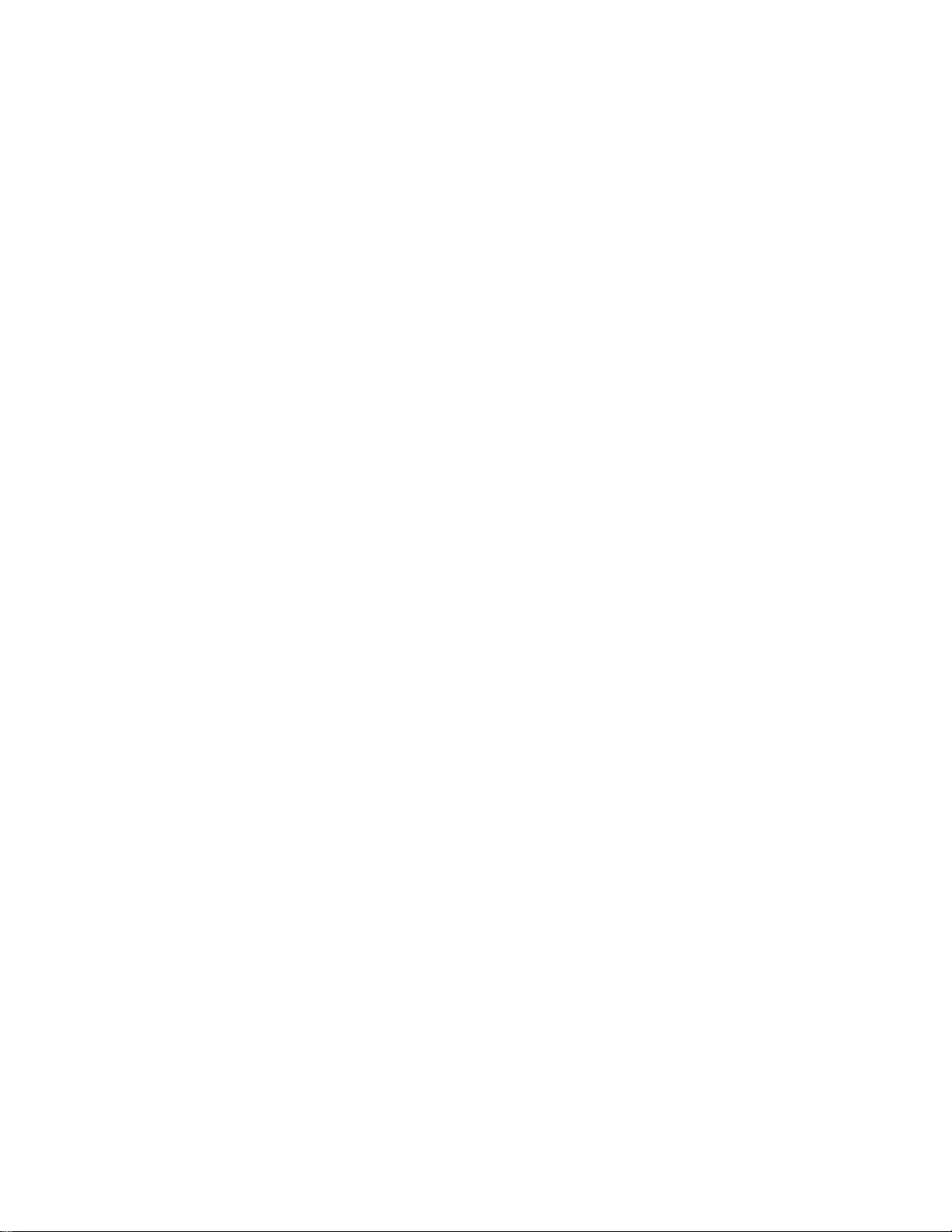
WD® 서비스 및 지원
문제가 발생한 경우 제품을 반환하기 전에 제품에 관한 지원을 받을 수 있는 방법을 확 인
해 보십시오. 대부분의 기술 지원 관련 질문에 대한 답변은 지식 베이스에서 확인하거나
이메일 지원 서비스(http://support.wdc.com)를 통해 답변을 받아보실 수 있습니다. 답변
이 만족스럽지 않거나 직접 문의하길 원하는 경우에는 아래 명시된 전화 번호를 사용하여
WD로 문의해 주십시오.
본 제품에는 보증 기간 동안 30일간 무료 전화 지원 서비스가 포함되어 있습니다. 30일 기
간은 WD 기술 지원에 처음 전화 연락하는 날부터 시작됩니다. 이메일 지원 서비스는 전체
보증 기간 동안 무료로 이용할 수 있으며 다방면에 걸친 지식 베이스는 연중 24시간 이용
이 가능합니다. 앞으로 추가되는 새로운 기능과 서비스를 제공할 수 있도록
http://register.wdc.com에서 제품을 온라인상에서 등록해 주십시오.
온라인 지원에 액세스
제품 지원 웹 사이트 http://support.wdc.com을 방문한 후 해당 항목 중에서 선택하십시오.
• 다운로드 – 사용 중인 WD 제품에 맞는 드라이버, 소프트웨어 및 업데이트를 다운로드
합니다.
• 등록 – 최신 업데이트 및 특별 제공품을 받으려면 사용 중인 WD 제품을 등록하십시오.
• 보증 및 RMA 서비스 – 보증, 제품 교체(RMA), RMA 상태, 데이터 복구에 대한 정보를
찾을 수 있습니다.
• 지식 베이스 – 키워드, 문장 또는 응답 ID를 기준으로 정보를 검색할 수 있습니다.
• 설치 – 사용 중인 WD 제품 또는 소프트웨어에 대한 설치 도움말을 확인할 수 있습니다.
WD 기술 지원팀에 문의
지원을 받기 위해 WD에 문의할 때는 WD 제품 일련 번호, 시스템 하드웨어 및 시스템 소프
트웨어 버전 번호를 준비해두십시오.
북미 아시아 태평양
영어권
스페인어
유럽(수신자 부담)*
유럽
중동
아프리카
* 수신자부담 번호는 다음 국가에서 사용할 수 있습니다: 오스트리아, 벨기에, 덴마크, 프랑스, 독일, 아일랜드, 이탈리
아, 네덜란드, 노르웨이, 스페인, 스웨덴, 스위스, 영국.
800.ASK.4WDC
(800.275.4932)
800.832.4778
00800 ASK4 WDEU
(00800 27549338)
+31 880062100
+31 880062100
+31 880062100
오스트레일리아
중국
홍콩
인도
인도네시아
일본
대한민국
말레이시아
필리핀
싱가포르
대만
1 800 42 9861
800 820 6682/+65 62430496
+800 6008 6008
1 800 11 9393 (MNTL)/1 800 200 5789 (Reliance)
011 26384700 (Pilot Line)
+803 852 9439
00 531 650442
02 703 6550
+800 6008 6008/1 800 88 1908/+65 62430496
1 800 1441 0159
+800 6008 6008/+800 608 6008/+65 62430496
+800 6008 6008/+65 62430496
WD 제품 등록
최신 업데이트 및 특별 제공품을 받으려면 사용 중인 WD 제품을 등록하십시오. 온라인
(http://register.wdc.com)이나 My Book Live 소프트웨어를 사용하여 드라이브를 쉽게 등록
할 수 있습니다(59페이지의 "시스템 설정" 참조).
ii
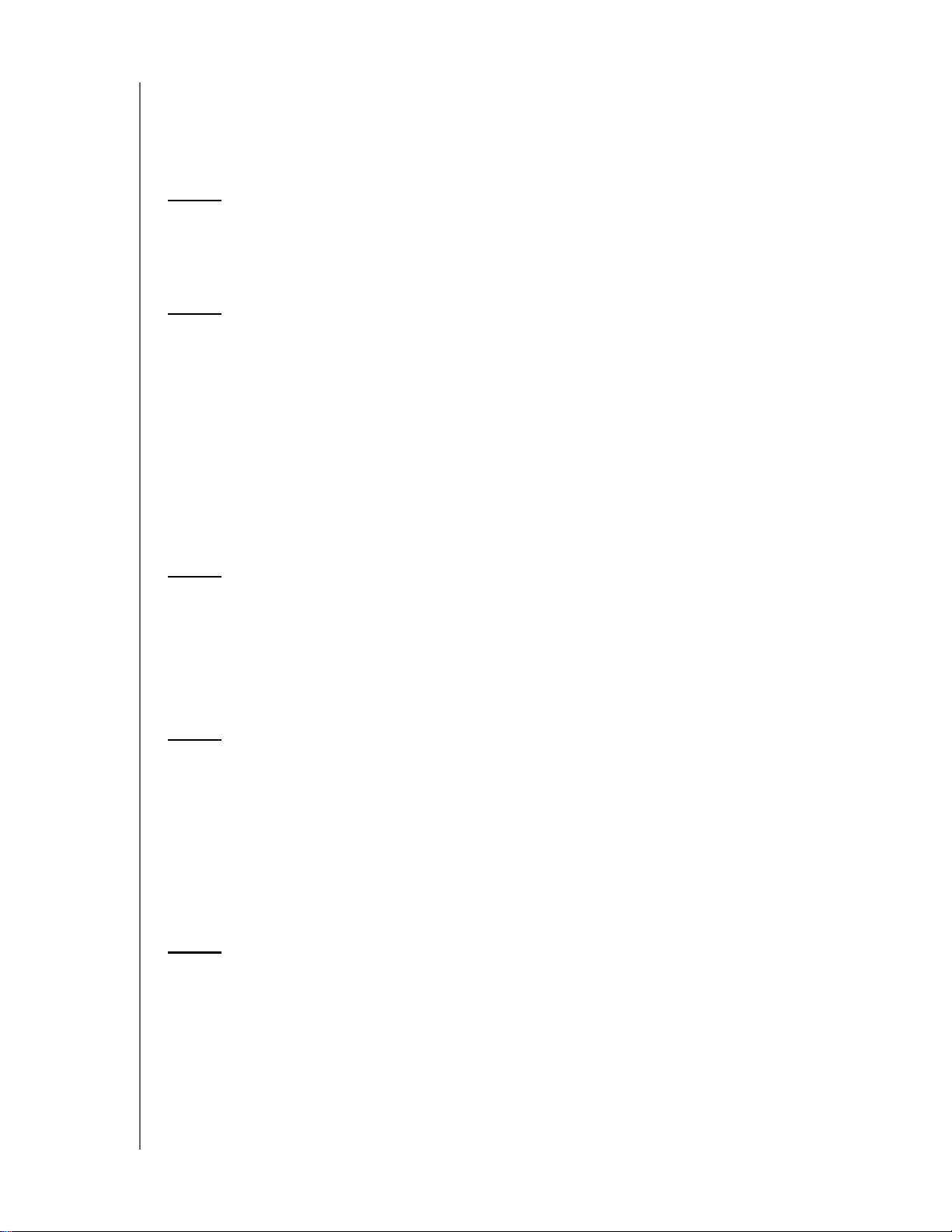
목차
WD® 서비스 및 지원. . . . . . . . . . . . . . . . . . . . . . . . . . . . . . . . . . . . ii
WD 제품 등록 . . . . . . . . . . . . . . . . . . . . . . . . . . . . . . . . . . . . . . . . . ii
1 중요 사용자 정보 . . . . . . . . . . . . . . . . . . . . . . . . . . . . . . 1
중요 안전 지침 . . . . . . . . . . . . . . . . . . . . . . . . . . . . . . . . . . . . . . . . 1
WD 제품 정보 기록 . . . . . . . . . . . . . . . . . . . . . . . . . . . . . . . . . . . . .2
2 제품 개요. . . . . . . . . . . . . . . . . . . . . . . . . . . . . . . . . . . . 3
드라이브 정보 . . . . . . . . . . . . . . . . . . . . . . . . . . . . . . . . . . . . . . . . . 3
제품 특징. . . . . . . . . . . . . . . . . . . . . . . . . . . . . . . . . . . . . . . . . . . . .3
패키지 구성품 . . . . . . . . . . . . . . . . . . . . . . . . . . . . . . . . . . . . . . . . . 4
시스템 요구 사항. . . . . . . . . . . . . . . . . . . . . . . . . . . . . . . . . . . . . . . 6
사전 설치 지침 . . . . . . . . . . . . . . . . . . . . . . . . . . . . . . . . . . . . . . . . 7
취급 시 주의 사항 . . . . . . . . . . . . . . . . . . . . . . . . . . . . . . . . . . . . . . 7
제품 사양 . . . . . . . . . . . . . . . . . . . . . . . . . . . . . . . . . . . . . 7
시스템 보기 . . . . . . . . . . . . . . . . . . . . . . . . . . . . . . . . . . . . . . . . . . .8
목차
3 드라이브 연결 및 시작하기 . . . . . . . . . . . . . . . . . . . . . . 9
네트워크에 드라이브 연결 . . . . . . . . . . . . . . . . . . . . . . . . . . . . . . . 9
CD를 사용하여 시작하기(Mac 및 Windows) . . . . . . . . . . . . . . . . . 11
CD를 사용하지 않고 시작하기(Windows 7/Vista 및 Mac) . . . . . . . 19
이제 무엇을 할 수 있습니까? . . . . . . . . . . . . . . . . . . . . . . . . . . . . 23
4 백업/검색(WD SmartWare) . . . . . . . . . . . . . . . . . . . . 24
WD SmartWare 개요. . . . . . . . . . . . . . . . . . . . . . . . . . . . . . . . . . . 24
WD SmartWare 소프트웨어 설치 및 사용 . . . . . . . . . . . . . . . . . . . 25
WD SmartWare 홈 화면 . . . . . . . . . . . . . . . . . . . . . . . . . . . . . . . . 27
모든 파일 백업 . . . . . . . . . . . . . . . . . . . . . . . . . . . . . . . . . . . . . . . 28
고급 백업 기능 사용 . . . . . . . . . . . . . . . . . . . . . . . . . . . . . . . . . . . 30
백업 검색. . . . . . . . . . . . . . . . . . . . . . . . . . . . . . . . . . . . . . . . . . . .33
5WD 소프트웨어 관리 . . . . . . . . . . . . . . . . . . . . . . . . . . 37
WD SmartWare 사용자 지정 . . . . . . . . . . . . . . . . . . . . . . . . . . . . . 37
WD Quick View 바로가기 사용 . . . . . . . . . . . . . . . . . . . . . . . . . . .39
경고 모니터링 . . . . . . . . . . . . . . . . . . . . . . . . . . . . . . . . . . . . . . . . 44
MY BOOK LIVE
사용 설명서
iii
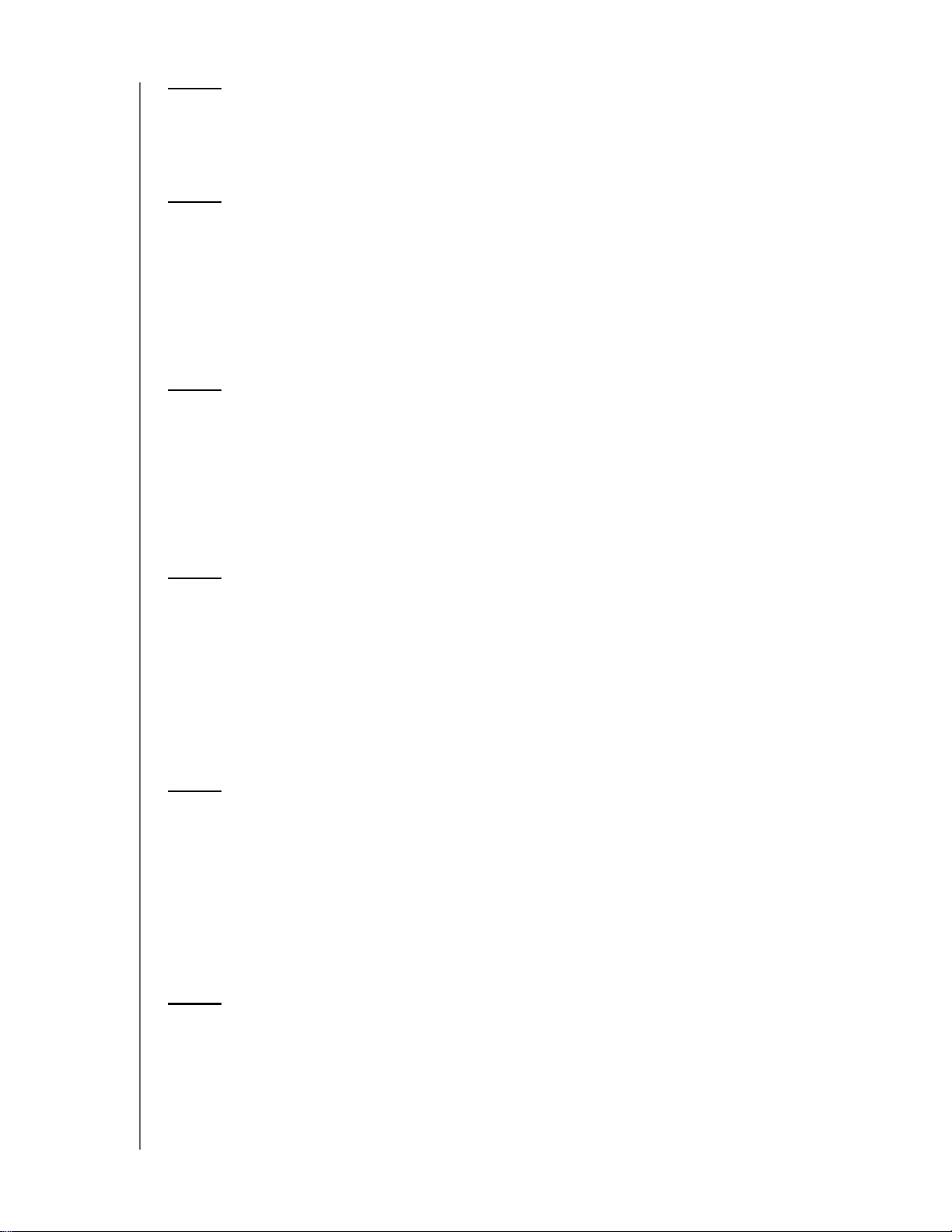
6 WD SmartWare 사용하지 않고 백업 . . . . . . . . . . . . . 47
Windows 백업 . . . . . . . . . . . . . . . . . . . . . . . . . . . . . . . . . . . . . . . . 47
Apple Time Machine . . . . . . . . . . . . . . . . . . . . . . . . . . . . . . . . . . . 48
7 My Book Live 대시보드 소개 . . . . . . . . . . . . . . . . . . . 54
My Book Live 대시보드 실행 . . . . . . . . . . . . . . . . . . . . . . . . . . . . . 54
My Book Live 대시보드 시작하기 . . . . . . . . . . . . . . . . . . . . . . . . . 55
My Book Live 대시보드 이해 . . . . . . . . . . . . . . . . . . . . . . . . . . . . . 56
고객 지원 이용 . . . . . . . . . . . . . . . . . . . . . . . . . . . . . . . . . . . . . . . 57
이제 무엇을 할 수 있습니까? . . . . . . . . . . . . . . . . . . . . . . . . . . . . 58
8 My Book Live 설정 구성. . . . . . . . . . . . . . . . . . . . . . . 59
시스템 설정 . . . . . . . . . . . . . . . . . . . . . . . . . . . . . . . . . . . . . . . . . . 59
네트워크 설정 . . . . . . . . . . . . . . . . . . . . . . . . . . . . . . . . . . . . . . . . 63
유틸리티 설정 . . . . . . . . . . . . . . . . . . . . . . . . . . . . . . . . . . . . . . . . 65
원격 액세스 설정. . . . . . . . . . . . . . . . . . . . . . . . . . . . . . . . . . . . . . 69
미디어 서버 설정. . . . . . . . . . . . . . . . . . . . . . . . . . . . . . . . . . . . . . 72
목차
9 사용자 관리 . . . . . . . . . . . . . . . . . . . . . . . . . . . . . . . . . 76
사용자 보기 . . . . . . . . . . . . . . . . . . . . . . . . . . . . . . . . . . . . . . . . . . 76
사용자 만들기 . . . . . . . . . . . . . . . . . . . . . . . . . . . . . . . . . . . . . . . . 77
사용자를 위한 개인 공유 만들기 . . . . . . . . . . . . . . . . . . . . . . . . . .79
사용자 암호 변경. . . . . . . . . . . . . . . . . . . . . . . . . . . . . . . . . . . . . . 80
사용자 설정 편집. . . . . . . . . . . . . . . . . . . . . . . . . . . . . . . . . . . . . . 80
사용자 삭제 . . . . . . . . . . . . . . . . . . . . . . . . . . . . . . . . . . . . . . . . . . 80
10 공유 관리. . . . . . . . . . . . . . . . . . . . . . . . . . . . . . . . . . . 81
공유 목록 보기 . . . . . . . . . . . . . . . . . . . . . . . . . . . . . . . . . . . . . . . 81
새 공유 만들기 . . . . . . . . . . . . . . . . . . . . . . . . . . . . . . . . . . . . . . . 82
새 사용자 만들기. . . . . . . . . . . . . . . . . . . . . . . . . . . . . . . . . . . . . . 84
공유를 공용으로 만들기 . . . . . . . . . . . . . . . . . . . . . . . . . . . . . . . . 85
공유 삭제. . . . . . . . . . . . . . . . . . . . . . . . . . . . . . . . . . . . . . . . . . . .85
공유 열기. . . . . . . . . . . . . . . . . . . . . . . . . . . . . . . . . . . . . . . . . . . .85
11 백업 목록 보기. . . . . . . . . . . . . . . . . . . . . . . . . . . . . . . 87
백업 목록 보기 . . . . . . . . . . . . . . . . . . . . . . . . . . . . . . . . . . . . . . . 87
백업 삭제. . . . . . . . . . . . . . . . . . . . . . . . . . . . . . . . . . . . . . . . . . . .88
MY BOOK LIVE
사용 설명서
iv

12 My Book Live에 원격 액세스 . . . . . . . . . . . . . . . . . . . 89
MioNet® 개요 . . . . . . . . . . . . . . . . . . . . . . . . . . . . . . . . . . . . . . . . 89
MioNet 웹 사용(등록 후) . . . . . . . . . . . . . . . . . . . . . . . . . . . . . . . . 89
WD Photos를 사용하여 My Book Live에 액세스 . . . . . . . . . . . . . . 93
13 비디오, 사진 및 음악 재생/스트리밍 . . . . . . . . . . . . . . 97
미디어 서버 개요. . . . . . . . . . . . . . . . . . . . . . . . . . . . . . . . . . . . . . 97
지원되는 미디어 형식 . . . . . . . . . . . . . . . . . . . . . . . . . . . . . . . . . . 98
미디어 저장소 . . . . . . . . . . . . . . . . . . . . . . . . . . . . . . . . . . . . . . . . 98
미디어 플레이어에서 My Book Live에 액세스 . . . . . . . . . . . . . . . . 99
iTunes를 사용하여 My Book Live에 액세스 . . . . . . . . . . . . . . . . . 105
14 문제 해결. . . . . . . . . . . . . . . . . . . . . . . . . . . . . . . . . . 107
첫 번째 단계 검사 목록 . . . . . . . . . . . . . . . . . . . . . . . . . . . . . . . . 107
My Book Live 재설정 . . . . . . . . . . . . . . . . . . . . . . . . . . . . . . . . . .107
특정 문제 및 해결 조치 . . . . . . . . . . . . . . . . . . . . . . . . . . . . . . . . 108
목차
15 규정 및 보증 정보 . . . . . . . . . . . . . . . . . . . . . . . . . . . 111
규정 준수. . . . . . . . . . . . . . . . . . . . . . . . . . . . . . . . . . . . . . . . . . .111
서비스 이용 . . . . . . . . . . . . . . . . . . . . . . . . . . . . . . . . . . . . . . . . . 112
제한적 보증 . . . . . . . . . . . . . . . . . . . . . . . . . . . . . . . . . . . . . . . . . 113
용어. . . . . . . . . . . . . . . . . . . . . . . . . . . . . . . . . . . . . . . . . . 114
색인. . . . . . . . . . . . . . . . . . . . . . . . . . . . . . . . . . . . . . . . . . 118
MY BOOK LIVE
사용 설명서
v
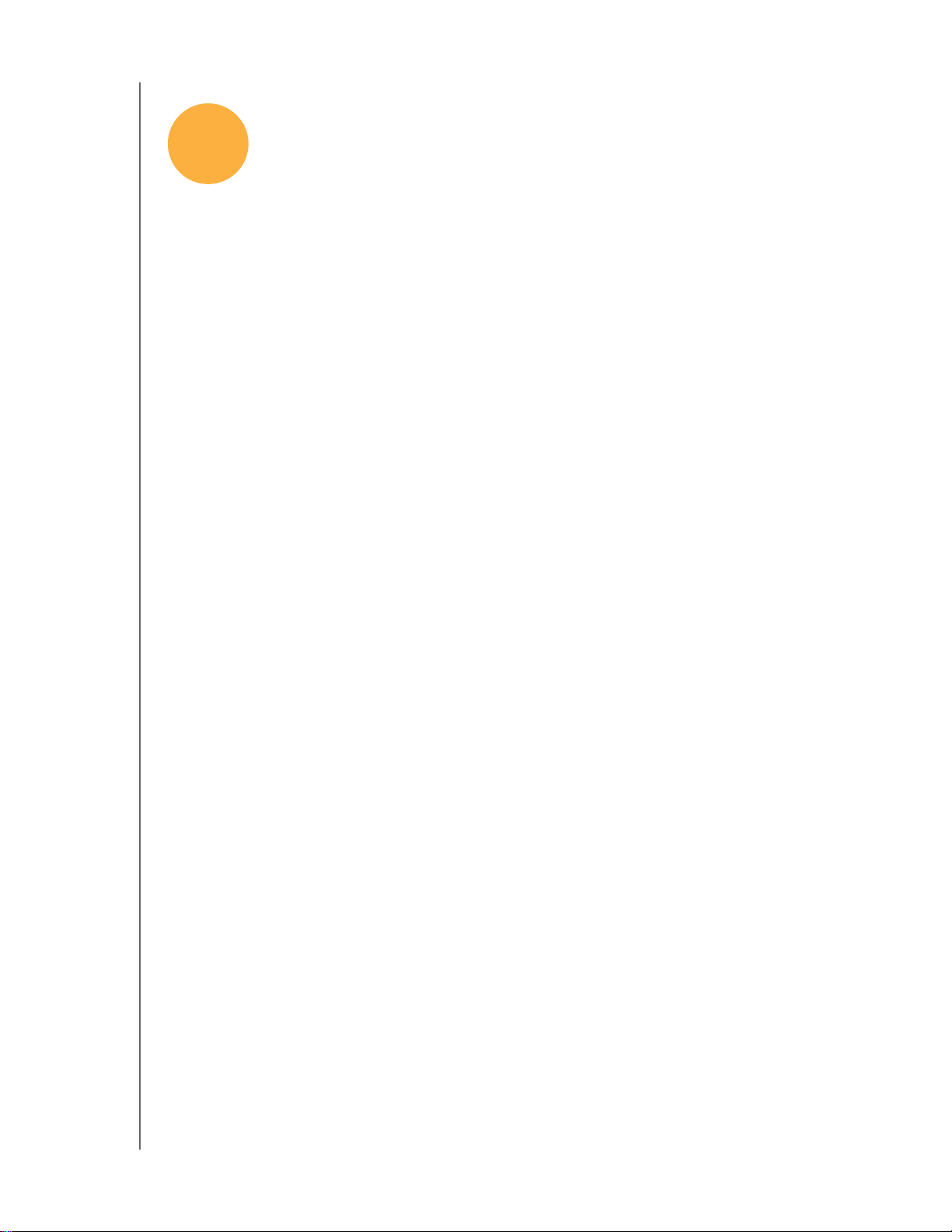
중요 사용자 정보
1
중요 사용자 정보
중요 안전 지침
WD 제품 정보 기록
중요 안전 지침
이 제품은 개인 안전을 보호하도록 설계 및 제조되었습니다. 잘못 사용하면 감전이
나 화재 사고가 발생할 수 있습니다. 다음과 같은 설치, 사용 및 정비 절차를 준수할
경우 제품의 안전 장비가 사용자를 보호해 줍니다.
제품에 표시된 모든 경고와 지침을 준수하십시오.
청소하기 전에는 벽면 콘센트에서 본 제품을 분리하십시오. 액체 세제나 분
무형 세제는 사용하지 마십시오. 청소는 젖은 천을 사용하십시오.
본 제품을 액체 근처에서 사용하지 마십시오.
본 제품을 불안정한 표면 위에 올려 놓지 마십시오. 본 제품은 떨어질 경우
심각한 손상을 입을 수 있습니다.
제품을 떨어뜨리지 마십시오.
섀시 뒷면이나 밑면에 있는 슬롯과 입구는 막지 마십시오. 적절한 환기와 제품
의 안정적 작동 및 과열로부터의 보호를 위해 이러한 입구를 막거나 가려서는
안 됩니다. 드라이브를 똑바로 세워두는 것도 과열 방지에 도움이 됩니다.
본 제품은 표시 라벨에 규정된 전원에서만 작동하십시오. 사용 가능한 전원 종
류에 대해 확실히 모르는 경우, 대리점이나 지역 전기 회사에 문의하십시오.
전원 코드 위에 물건을 올려놓지 마십시오. 사람이 코드를 밟을 수 있는 곳
에 본 제품을 배치하지 마십시오.
본 제품에 확장 코드를 사용하는 경우 확장 코드에 연결된 장비의 총 암페어
정격이 확장 코드 암페어 정격을 초과하지 않는지 확인하십시오. 또한 벽면
콘센트에 연결된 모든 제품의 총 정격이 퓨즈 정격을 초과하지 않는지 확인
하십시오.
섀시 슬롯을 통해 본 제품 안에 어떤 종류의 물체도 밀어넣지 마십시오. 위
험 전압을 건드리거나 부품이 단락되어 화재를 일으키거나 감전될 수 있습
니다.
다음 조건에서는 벽면 콘센트에서 본 제품을 분리하고 자격을 갖춘 서비스
직원에게 정비를 요청하십시오.
- 전원 코드나 플러그가 손상되거나 닳은 경우.
- 제품에 액체를 엎지른 경우.
- 제품이 빗물이나 물에 노출된 경우.
MY BOOK LIVE
사용 설명서
1
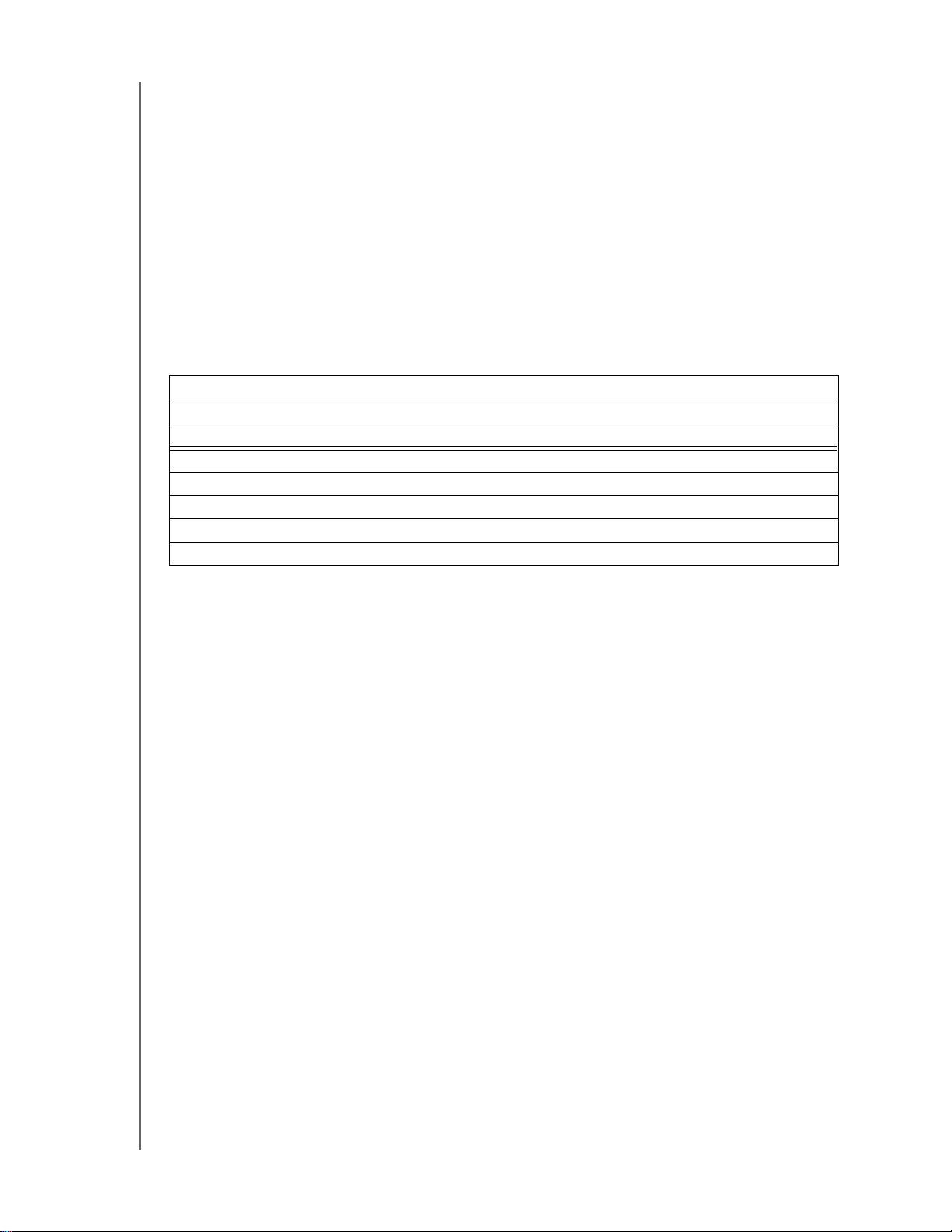
중요 사용자 정보
- 작동 지침을 준수했는 데도 제품이 정상 작동하지 않는 경우 부적절한 조절은 손
상을 일으키고 제품을 원상태로 복원하기 위해 자격 있는 기술자에 의해 많은 작
업이 요구되므로 작동 지침에서 다루는 제어만 조정하십시오.
- 제품을 떨어 뜨렸거나 섀시가 손상된 경우.
- 제품의 성능이 현저하게 떨어지는 것으로 보이면 웹 사이트
http://support.wdc.com을 통해 WD 고객 지원팀에 연락하십시오.
WD 제품 정보 기록
다음 표에 장치 바닥에 있는 라벨에 적혀 있는 새로운 WD 제품의 일련 번호와 모델
번호를 적어 두십시오. 또한 구매 일자와 운영 체제 및 버전 번호와 같은 기타 사항
을 메모해 두십시오. 이 정보는 설치와 기술 지원에 필요합니다.
일련 번호:
모델 번호:
구매 일자:
시스템 및 소프트웨어 메모:
MY BOOK LIVE
사용 설명서
2
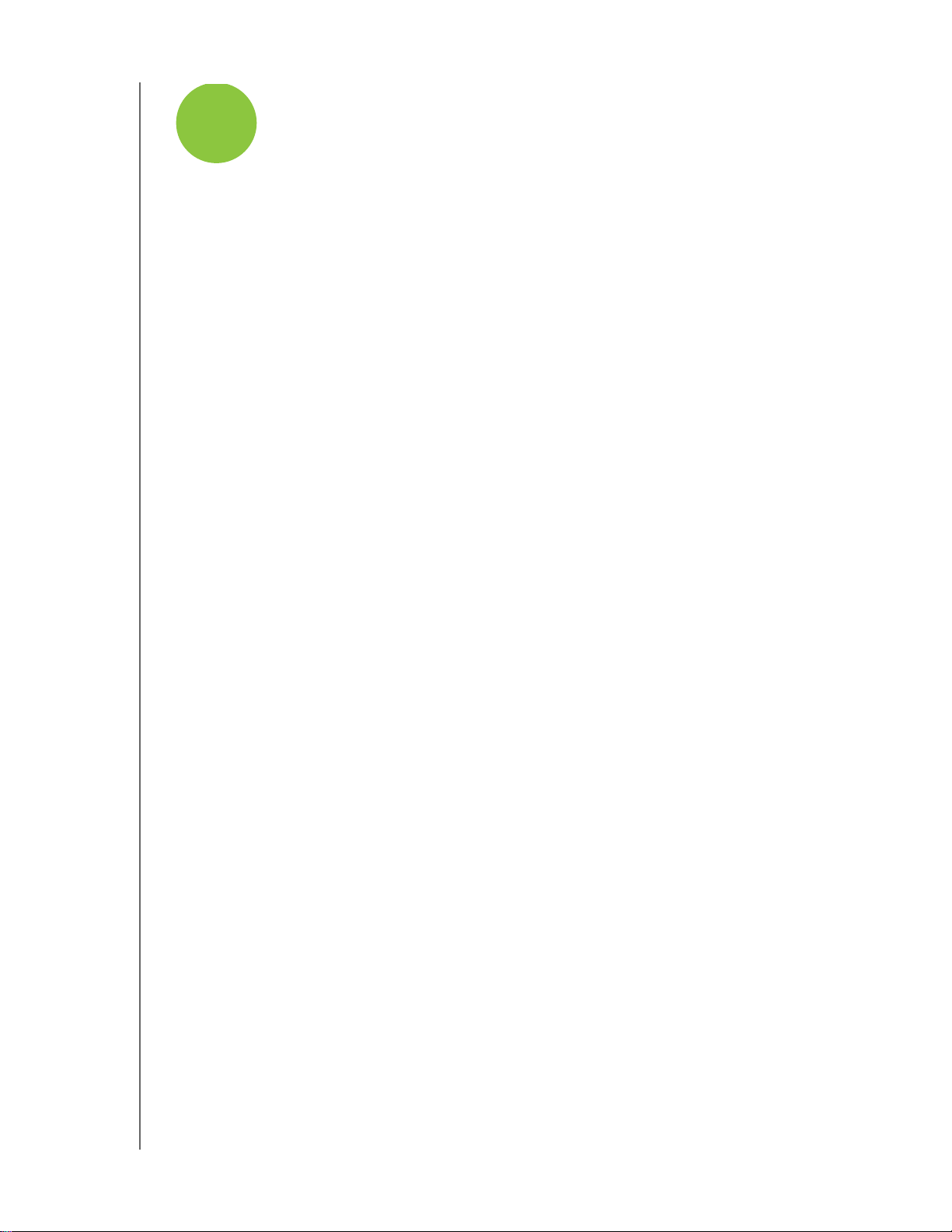
제품 개요
2
드라이브 정보
제품 특징
패키지 구성품
시스템 요구 사항
사전 설치 지침
취급 시 주의 사항
제품 사양
시스템 보기
제품 개요
드라이브 정보
공간을 절약하는 작은 크기의 고속 네트워크 연결 스토리지 시스템인 My Book Live
홈 네트워크 드라이브를 이용해 주셔서 감사합니다. 이 시스템에는 효율적인 냉각
과 절전 기능을 위해 WD GreenPower Technology™를 사용한 WD 드라이브가 장착되
어 있습니다. 고속 인터페이스는 소규모 사무실이나 가정용 사용자에게 높은 성능을
제공하며 네트워크를 통해 파일을 백업하고 공유하는 데 이상적입니다. My Book
Live를 이용하면 다양한 미디어 플레이어로 미디어 컨텐츠를 스트리밍시킬 수도 있
습니다.
Mac® 또는 PC를 사용하는 네트워크의 모든 사람이 공유할 수 있는 하나의 위치에
동영상, 음악, 사진 및 파일을 통합하므로 디지털 라이프가 간소화됩니다. 모든
PC 및 Mac 컴퓨터를 하나의 안전한 장소에 백업하고, 인터넷을 통해 안전하게 파
일에 액세스하고, 엔터테인먼트 센터로 미디어를 스트리밍하며, Apple iPhone®,
iPod touch® 또는 iPad™로 사진을 열어서 감상할 수 있습니다.
본 사용 설명서는 WD 제품에 관한 단계별 설치 지침과 기타 중요한 정보를 제공합니
다. 본 사용 설명서의 번역본과 업데이트 버전은 http://products.wdc.com/updates
에서 다운로드할 수 있습니다. 이 제품에 대한 추가 정보와 뉴스를 확인하려면 웹 사
이트(http://www.wdc.com/)를 방문하십시오.
제품 특징
디지털 라이프 간소화 – 온 가족의 동영상과 음악, 사진 및 중요한 파일을 하나의
안전한 위치에 저장할 수 있습니다. USB 키, CD, DVD 등 모든 종류의 저장 장치를
하나로 줄입니다.
네트워크에서 쉬운 설치, 쉬운 검색 가능 – 설치가 매우 간단합니다. 몇 분 안에 설
치를 완료하고 실행할 수 있습니다. Mac, Windows® Vista® 및 Windows 7 컴퓨터가
몇 초 내에 자동으로 My Book Live 드라이브를 검색합니다. Windows XP를 실행 중
인 경우 간단한 검색 소프트웨어를 사용하여 드라이브를 쉽게 설치할 수 있습니다.
MY BOOK LIVE
사용 설명서
3
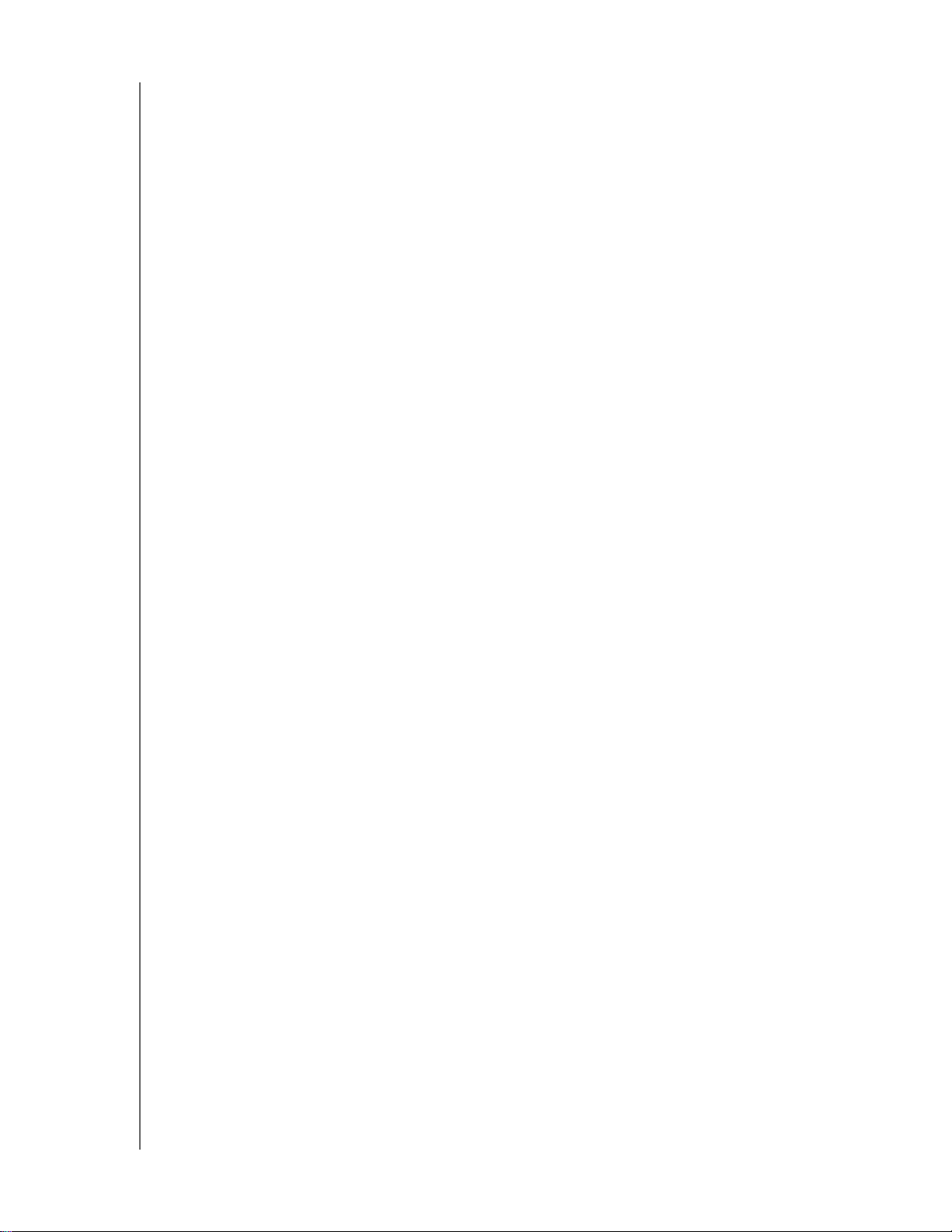
제품 개요
무선 네트워크에서 미디어 컬렉션 공유 – 드라이브를 네트워크 라우터에 연결하면
홈 네트워크에서 Windows 또는 Mac 컴퓨터를 사용하는 모든 사람이 데이터에 무
선으로 액세스할 수 있습니다.
Windows용 WD SmartWare™를 사용한 자동 백업 – 모든 홈 컴퓨터의 데이터를
신뢰할 수 있는 하나의 위치에 백업하십시오. 사용자가 컨텐츠를 저장할 때마다 해
당 항목이 즉시 백업됩니다. 뿐만 아니라 WiFi 네트워크를 통해 무선으로 Windows
컴퓨터를 백업할 수도 있습니다. 손실, 손상된 파일이나 오래된 파일을 몇 번의 클
릭으로 원래 위치로 복원합니다.
Apple® Time Machine™과 호환 – Mac 컴퓨터 사용자는 Apple Time Machine 백 업
소프트웨어의 모든 기능을 활용하여 드라이브를 보호할 수 있습니다. WiFi 네 트 워
크를 통해 한 곳에 모든 Mac 컴퓨터를 무선으로 백업하십시오.
안전한 원격 액세스 – WD의 MioNet® 원격 액세스 기술을 사용하여 어느 곳에서든
인터넷을 통해 파일에 액세스할 수 있습니다. 이동하는 동안 쉽고 안전하게 사진과
문서에 액세스하고 친구나 가족과 공유할 수 있습니다.
집안의 모든 컴퓨터에서 음악 재생 – 드라이브가 iTunes® 서버를 지원하므로 음 악
및 비디오 컬렉션을 한 곳에 모아 Mac 또는 PC로 스트리밍할 수 있습니다.
iPhone을 사용하여 사진 감상 – iPhone, iPod touch 또는 iPad를 사용하여 홈 네트워
크 드라이브에 저장된 모든 사진에 신속하게 액세스할 수 있습니다. 무료 WD Photos
사진 뷰어 앱을 다운로드하여 Apple 장치의 공간을 많이 차지하지 않고도 전체 사 진
컬렉션을 감상할 수 있습니다.
집안 어느 곳에서든 가능한 디지털 미디어 스트리밍 – TV에서 딸의 생일 파티 때 촬
영한 비디오를 보거나 슬라이드 쇼를 통해 즐거운 휴가 시간을 되돌려볼 수 있습니
다. 내장된 미디어 서버가 음악, 사진 및 동영상을 WD TV® Live™ HD 미디어 플레이
어, Blu-ray Disc™ 플레이어, Xbox 360® 또는 PlayStation® 3. DLNA 1.5 & UPnP 인 증
기기 등 DLNA 인증 멀티미디어 장치로 스트리밍합니다.
최고의 성능 – 최신 이더넷 칩 기술로 설계된 이 제품은 읽기 속도가 최대 100 MBps
에 이릅니다. 현재 이 범주의 일반 네트워크 드라이브보다 4배 더 빠른 속도입니다.
드라이브 설정을 쉽게 사용자 정의 – 간단한 My Book Live Dashboard 소 프 트 웨 어
를 사용하여 장치 및 네트워크 설정을 정의하고 공용 및 개인 공유를 만들며 원 격
액세스, iTunes, WD Photos 및 TwonkyMedia™ 서버를 지원합니다.
패키지 구성품
My Book Live 홈 네트워크 드라이브
이더넷 케이블
AC 전원 어댑터
설치 및 소프트웨어 CD
빠른 설치 안내서
MY BOOK LIVE
사용 설명서
4
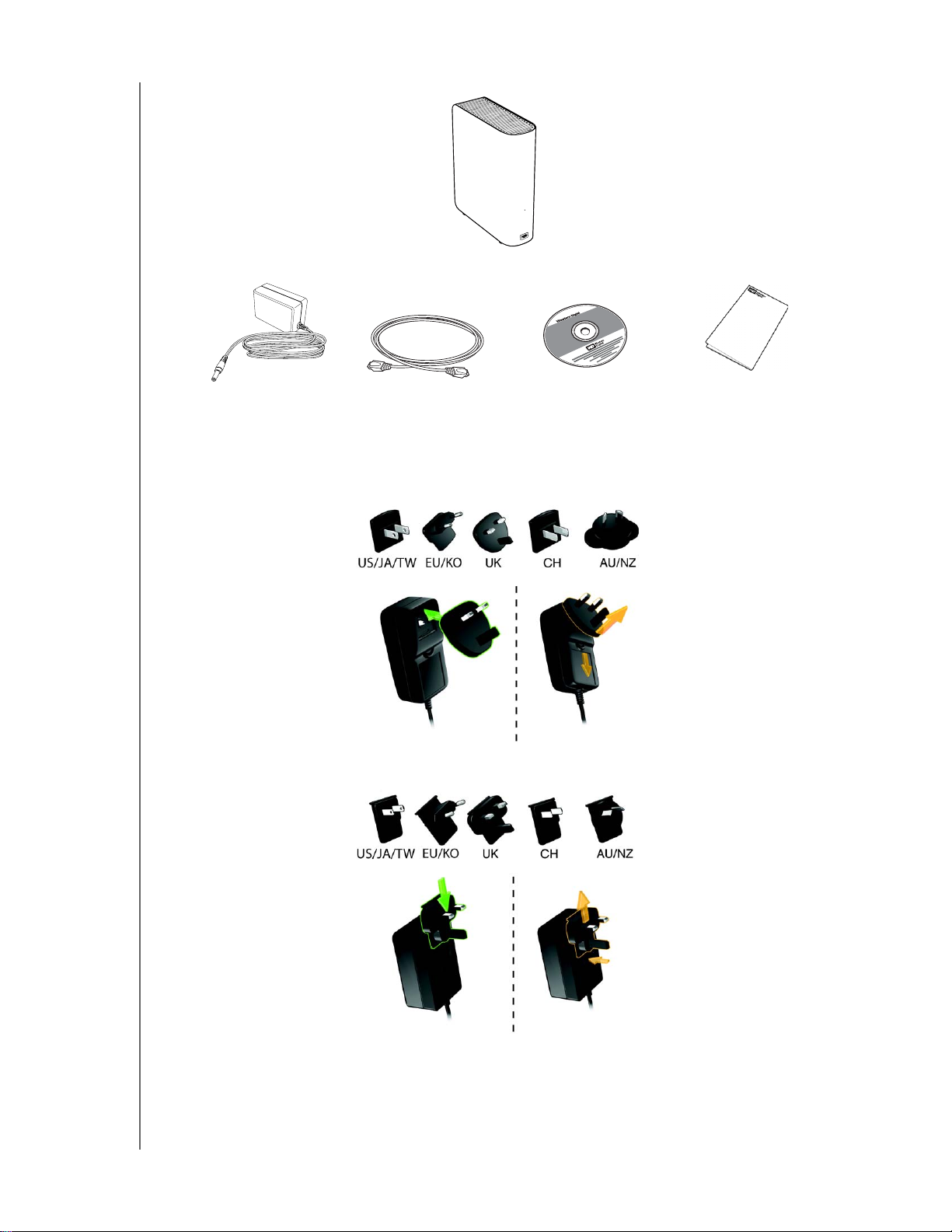
My Book Live
홈 네트워크 드라이브
제품 개요
AC 어댑터* 이더넷 케이블 설치 CD, 응용 프로그램
소프트웨어 및 사용자
설명서 포함
글로벌 AC 어댑터 구성
빠른 설치 안내서
MY BOOK LIVE
사용 설명서
5
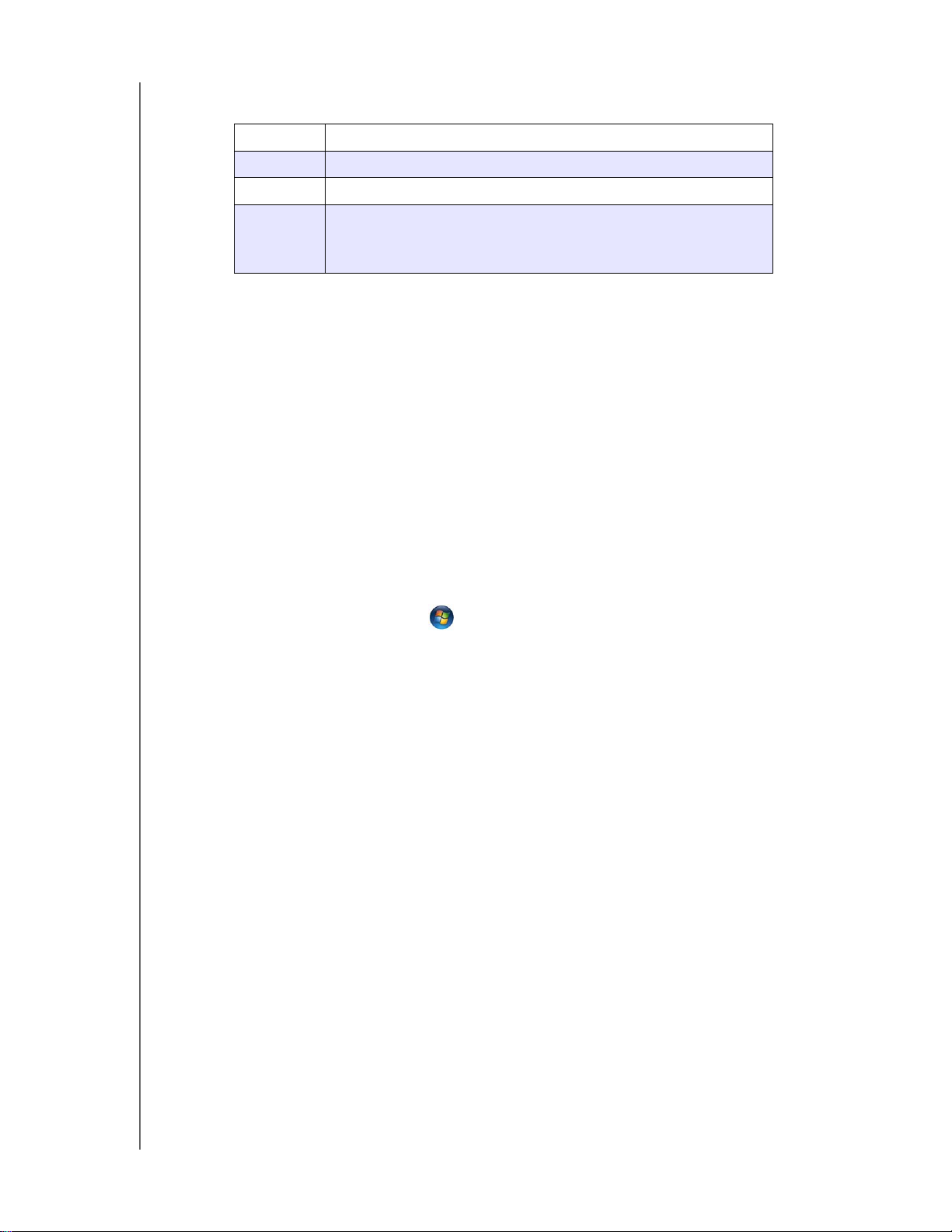
제품 개요
본 제품의 추가 액세서리에 대한 자세한 정보가 필요하면 다음을 참조하십시오.
미국 www.shopwd.com 또는 www.wdstore.com
캐나다 www.shopwd.ca 또는 www.wdstore.ca
유럽 www.shopwd.eu 또는 www.wdstore.eu
기타 국가 해당 지역에 있는 WD 기술 지원팀에 지원을 요청하십시오. 기술
지원팀 연락처 정보를 보려면 http://support.wdc.com에서 지식
베이스의 응답 ID 1048을 찾으십시오.
시스템 요구 사항
운영 체제
Windows
• Windows XP
•Windows Vista
•Windows 7
참고
: 호환성은 컴퓨터의 하드웨어 구성과 운영 체제에 따라 다를 수 있습니다.
Mac OS X
•Leopard
• Snow Leopard
®
®
™
최상의 성능과 안정성을 위해 최신 업데이트와 서비스 팩(SP)을 설치하십시오.
Windows의 경우 시작 또는 메뉴로 이동하고 Windows Update를 선택하
십시오.
Mac의 경우 Apple 메뉴로 이동하고 소프트웨어 업데이트를 선택하십시오.
웹 브라우저
본 제품은 Windows 플랫폼에서 Internet Explorer 7.0 이상을 지원합니다.
본 제품은 Mac 플랫폼에서 Safari 4.0 이상을 지원합니다.
Windows 및 Mac 플랫폼에서 Firefox 3.6 이상을 지원합니다.
로컬 네트워크
라우터/스위치 또는 직접 연결(성능 최적화를 위해 기가비트 권장)
WAN
MioNet 및 WD Photos를 사용하여 원격 액세스하기 위한 광대역 인터넷 연결.
MY BOOK LIVE
사용 설명서
6
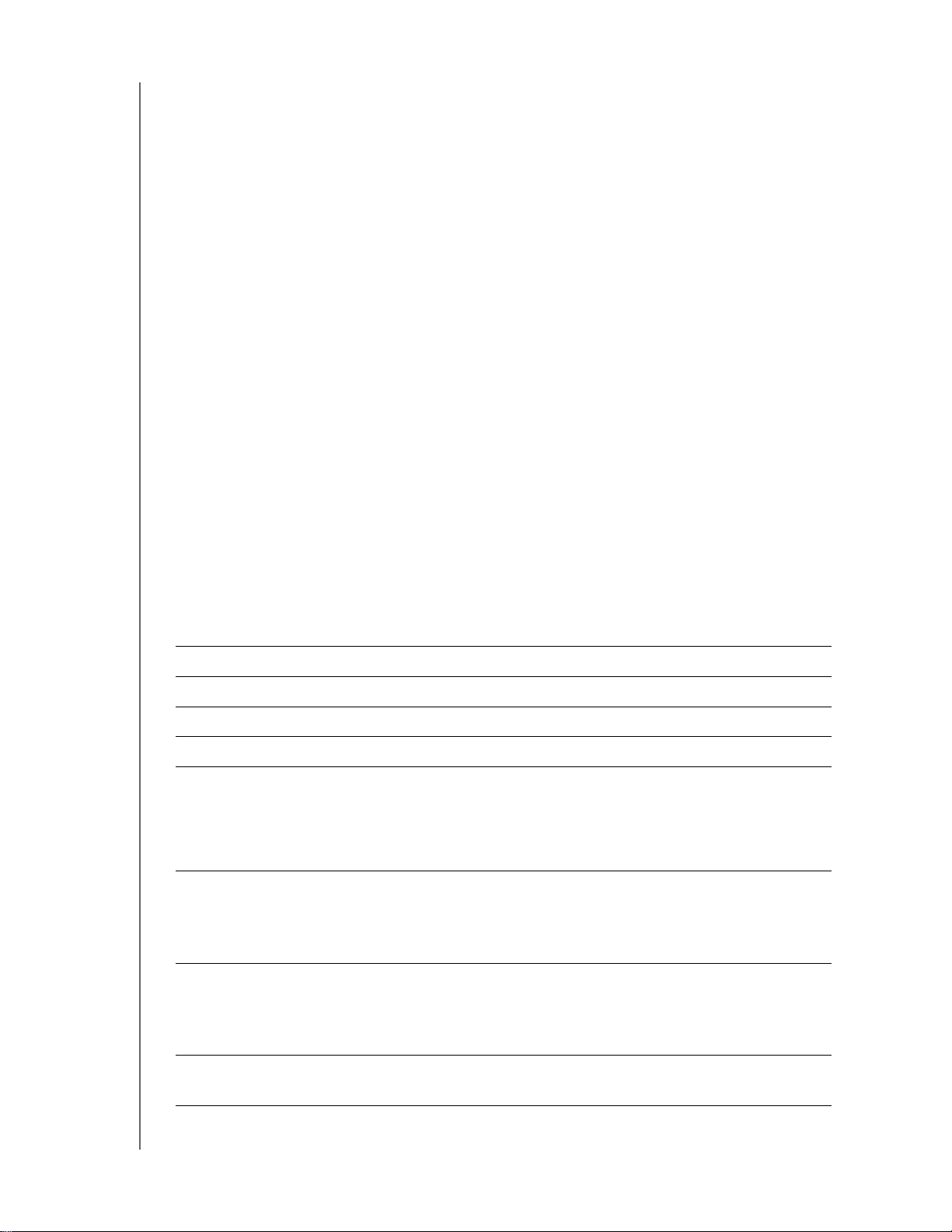
제품 개요
사전 설치 지침
시스템 포장을 풀고 설치하기 전에 최적의 효율성을 위해 시스템에 적합한 장소를
선택하십시오. 장치를 다음과 같은 장소에 놓으십시오.
접지된 전원 콘센트 근처
깨끗하고 먼지가 없는 장소
진동이 없는 안정된 표면
열원이 없는 잘 환기되는 장소에 장치 뒤쪽이나 하단에 있는 입구와 슬롯이
막히거나 가리지 않도록 설치
에어컨, 라디오, TV 송신기 등과 같은 전기 장치의 전자파가 차단된 장소
취급 시 주의 사항
WD 제품은 정밀 기기이며 포장을 풀고 설치하는 동안 주의하여 취급해야 합니다.
거칠게 취급하거나 충격 또는 진동을 가하면 드라이브가 손상될 수 있습니다. 외부
스토리지 제품의 포장을 풀고 설치할 때는 다음 사항에 유의하십시오.
드라이브를 떨어뜨리거나 충격을 주지 마십시오.
전원이 켜진 상태에서는 드라이브를 이동하지 마십시오.
본 제품을 휴대용 드라이브로 사용하지 마십시오.
제품 사양
이더넷 고성능(10/100/1000) 기가비트 이더넷 연결
내부 하드 드라이브 WD 3.5인치 SATA 하드 드라이브
지원되는 프로토콜
입출력 포트 이더넷(RJ-45) 포트
지원되는 클라이언트
물리적 크기 길이: 139.45 mm(54.9인치)
CIFS/SMB, NFS, FTP, AFP
Windows XP
Windows Vista
Windows 7
Mac OS X Leopard
Mac OS
X Snow Leopard
너비: 50 mm(1.97인치)
높이: 164.0 mm(6.5인치)
무게: 1.01 kg(2.2파운드)
전원 공급 장치 입력 전압: 100V ~ 240V AC
입력 주파수: 50 ~ 60 Hz
출력 전압: 12V DC, 1.5A
전원 공급 장치: 18W
온도 작동 온도: 5 ~ 35 °C(41 ~ 95 °F)
비작동 온도: -20 ~ 65°C(-4 ~ 149 °F)
MY BOOK LIVE
사용 설명서
7
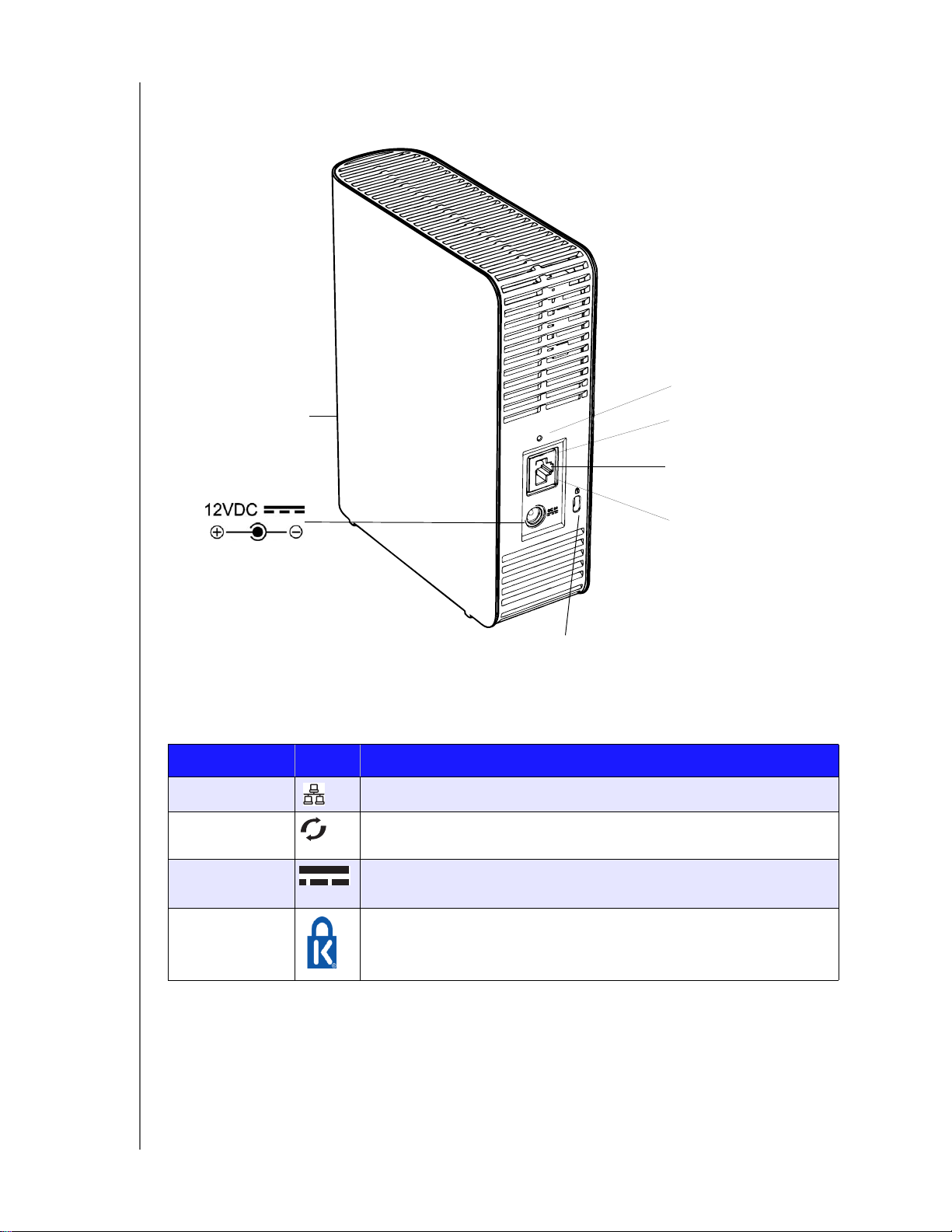
시스템 보기
제품 개요
재설정 버튼
다중 컬러 LED
작동 LED
이더넷 포트
링크 LED
Kensington®
보안 슬롯
구성 요소
이더넷 포트 장치를 로컬 네트워크에 연결합니다.
재설정 버튼 장치의 관리 사용자 이름과 암호 등의 설정을 복원합니다. 자세한 내
아이콘 설명
용은 107페이지의 "My Book Live 재설정"을 참조하십시오.
전원 포트 장치를 AC 어댑터와 전원 콘센트에 연결합니다.
켄싱턴 보안 슬롯 드라이브 보안을 위해 본 장치에는 표준 켄싱턴 보안 케이블을 지원
하는 보안 슬롯이 장착되어 있습니다.
자세한 내용은 http://www.kensington.com/을 방문하십시오.
MY BOOK LIVE
사용 설명서
8
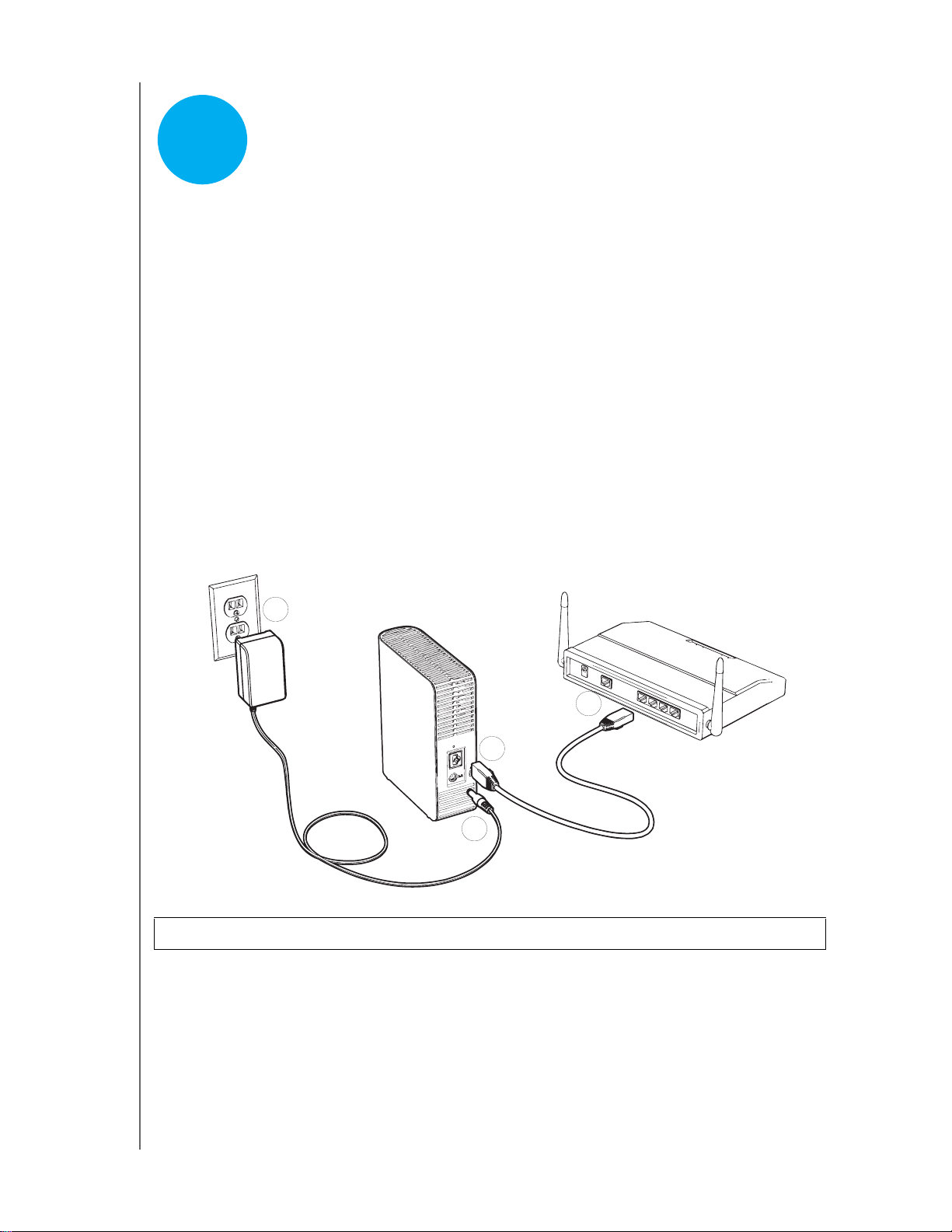
드라이브 연결 및 시작하기
3
네트워크에 드라이브 연결
CD를 사용하여 시작하기(Mac 및 Windows)
CD를 사용하지 않고 시작하기(Windows 7/Vista 및 Mac)
이제 무엇을 할 수 있습니까?
드라이브 연결 및 시작하기
네트워크에 드라이브 연결
My Book Live 드라이브의 설치는 간편합니다. 홈 또는 소규모 사무실 네트워크에
드라이브를 연결하기만 하면 모든 작업이 끝납니다. 드라이브 전면과 후면에 있는
LED가 연결의 올바른 작동 여부를 알려줍니다.
참고
: 드라이브를 안전하게 종료하고 분리하는 방법에 대한 자세한 내용은 44페
이지의 "종료" 또는 67페이지의 "재부팅/종료"를 참조하십시오.
드라이브의 물리적 연결
4
2
1
3
중요: 과열을 방지하려면 위 그림과 같이 드라이브를 똑바로 세워야 합니다.
아래의 단계에 따라 My Book Live를 홈 또는 소규모 사무실 네트워크에 연결합니다.
MY BOOK LIVE
사용 설명서
9
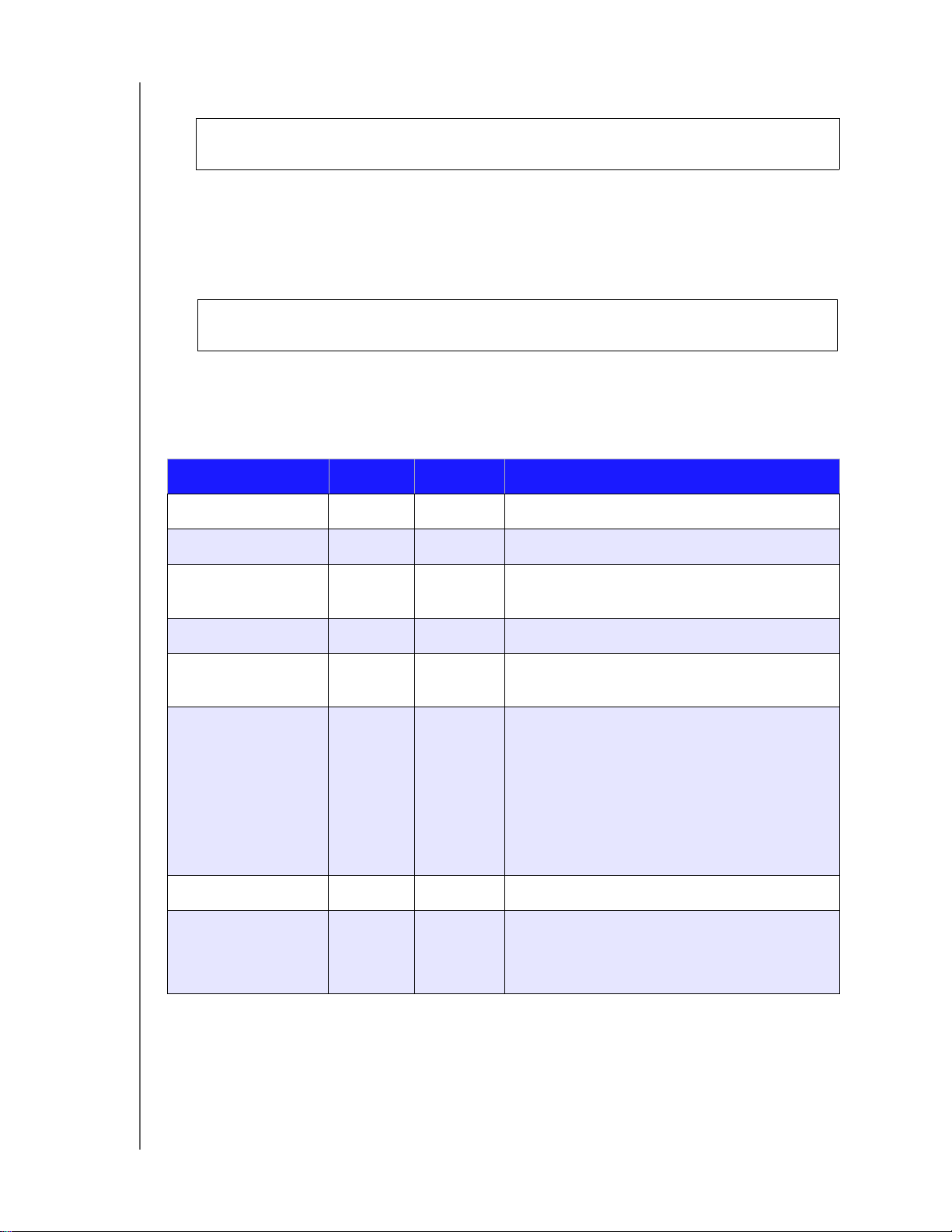
드라이브 연결 및 시작하기
1. 이더넷 케이블의 한쪽 끝을 드라이브 뒤쪽에 있는 이더넷 포트에 연결합니다.
경고! 클래스 B 방출 기준을 충족하려면 동봉된 차폐형 이더넷 케이블을 사용하 십
시오.
2. 이더넷 케이블의 다른 쪽 끝을 라우터 또는 네트워트 스위치 포트에 직접 연결
합니다.
3. 어댑터의 끝을 드라이브 뒤쪽에 있는 전원 공급 소켓에 연결합니다.
4. 전원 어댑터를 전원 콘센트에 꽂습니다. 장치가 자동으로 켜집니다.
중요: 드라이브를 구성하기 전에 My Book Live의 전원 켜기가 끝날 때까지(약 3분)
기다립니다. LED가 녹색으로 켜지면 준비가 완료된 것입니다.
전면 패널 LED 점검
다음 표는 전면 패널의 3색(빨간색/녹색/파란색) LED 작동을 설명합니다.
상태 색상 모양
전원 끄기 없음 드라이브가 연결되지 않은 경우에 표시됩니다.
전원 켜기 파란색 켜짐 장치의 전원을 처음 켜면 표시됩니다.
부팅 노란색 켜짐 드라이브가 운영 체제(OS)를 로드하기 시작 했
준비 녹색 켜짐 OS 준비가 완료되었습니다.
작동 녹색 깜박임 장치가 하드 드라이브 디스크(HDD)에서 명령
장애/조치 필요 빨간색 켜짐 다음 장애 발생 시 이 상태가 됩니다.
대기 시간 파란색 켜짐 장치가 HDD 대기 모드입니다.
소프트웨어/ 펌웨어
업데이트
흰색
(다소 보라
색처럼 보일
수도 있음)
켜짐 현재 펌웨어를 업데이트 중입니다.
상태 설명
습니다.
의 읽기/쓰기를 수행 중입니다.
• 네트워크 케이블을 삽입하지 않았습니다.
• 디스크 SMART 오류.
• 디스크의 온도 경고 한계가 초과되었습니
다(지나치게 높거나 낮은 온도).
• 데이터 볼륨이 없습니다.
• 시스템 볼륨이 없습니다.
MY BOOK LIVE
사용 설명서
10
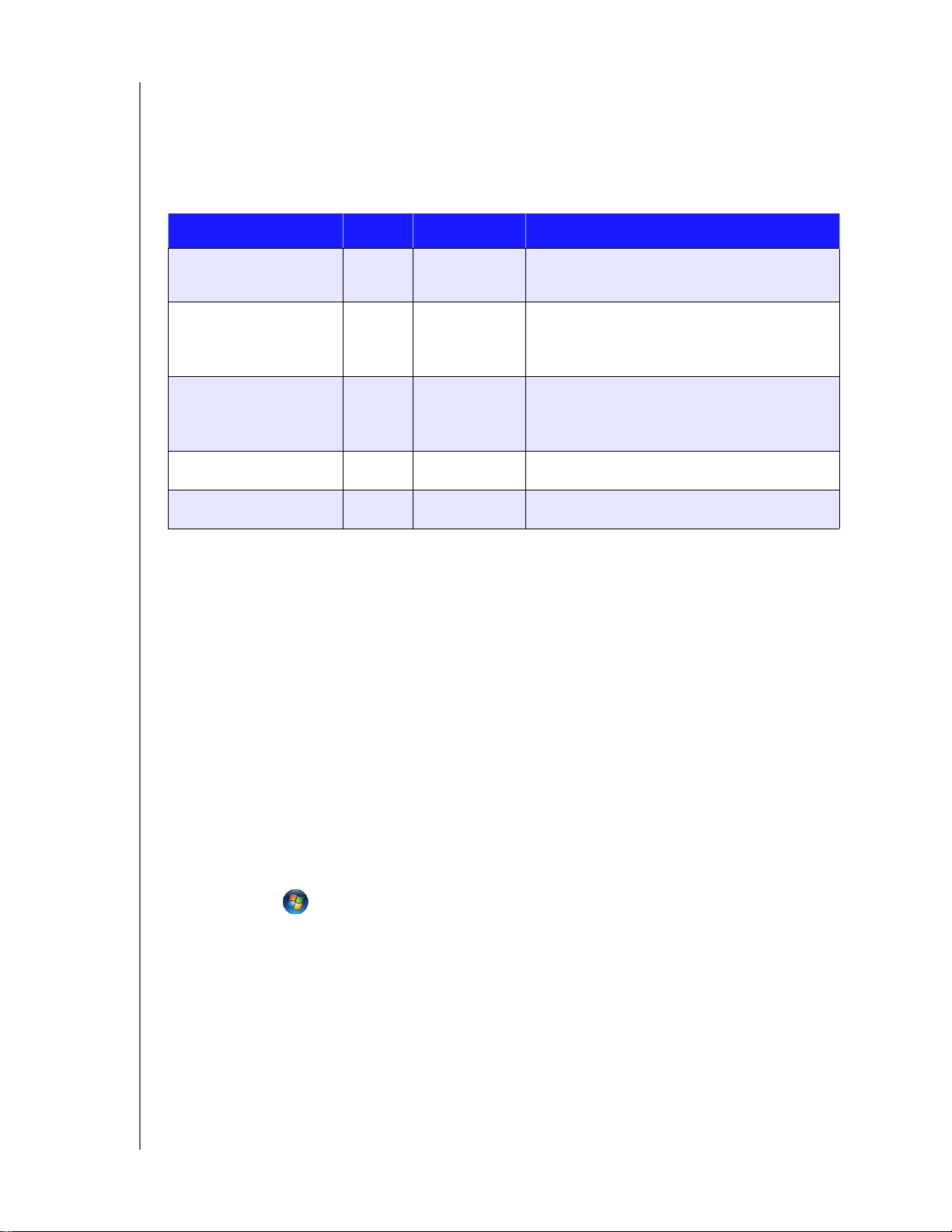
후면 패널(네트워크) LED 점검
다음 표는 네트워크 상태와 작동 LED를 설명합니다.
참고
: LED를 아래로 향하게 하여 포트를 보았을 때 위에 있는 LED가 작동 LED이
고 아래에 있는 LED가 링크 LED입니다.
드라이브 연결 및 시작하기
상태
링크 다운 링크 꺼짐 케이블이나 드라이브가 연결되어 있지 않
링크 업 – 10/100 Mbps 링크 노란색 케이블이 연결되었고 링크의 양쪽이 통신
링크 업 – 1000 Mbps 링크 녹색 케이블이 연결되었고 링크의 양쪽이 통신
링크 유휴 작동 꺼짐 활성 통신이 진행 중이 아닙니다.
링크 작동 중 작동 녹색 – 깜박임 활성 통신이 진행 중입니다.
LED
모양
상태 설명
거나, 링크의 반대쪽이 작동하지 않습니다.
관계를 성공적으로 수립했습니다. 네트워
크가 10/100 Mbps에서 조정됩니다.
관계를 성공적으로 수립했습니다. 네트워
크가 1000 Mbps에서 조정됩니다.
CD를 사용하여 시작하기(Mac 및 Windows)
Windows 및 Mac OS X의 경우, 드라이브를 물리적으로 연결한 후 제품 CD를 삽입
하여 드라이브를 검색하고 사용을 시작합니다.
Windows XP 사용
AutoRun(AutoPlay)이 활성화된 경우, My Book Live 개요 화면이 표시됩니다.
설치 파일을 실행할 것인지 물으면 Setup.exe를 두 번 클릭합니다.
AutoRun(AutoPlay)이 비활성화된 경우, 시작 > 컴퓨터를 클릭하고 이동식 미
디어 장치에서 WD My Book Live CD 드라이브를 찾습니다. CD를 두 번 클릭
한 다음 Setup.exe를 두 번 클릭하여 My Book Live 개요 화면을 표시합니다.
Windows Vista/Windows 7 사용
1. 시작 또는 > 컴퓨터를 클릭하고 이동식 미디어 장치에서 My Book Live CD
드라이브를 찾습니다.
2. CD를 두 번 클릭한 다음 Setup.exe를 두 번 클릭하여 My Book Live 개요 화 면
을 표시합니다.
Mac Leopard/Snow Leopard 사용
My Book Live CD를 두 번 클릭한 다음 My Book Live Setup을 두 번 클 릭하여
My Book Live 개요 화면을 표시합니다.
MY BOOK LIVE
사용 설명서
11
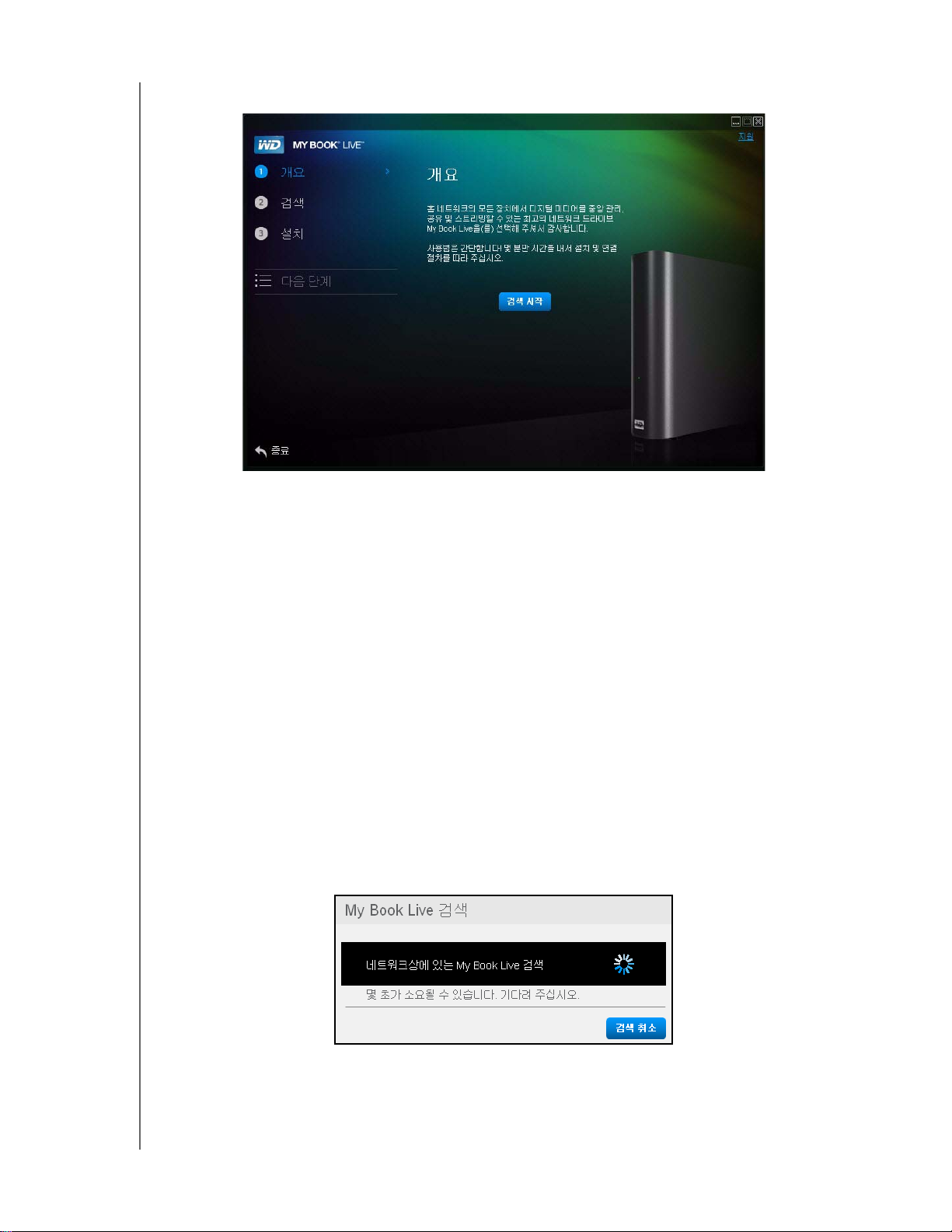
My Book Live 개요 화면
드라이브 연결 및 시작하기
드라이브 검색 및 연결
개요 화면 시작, 관리자:
네트워크에서 My Book Live 드라이브를 검색하고 여기에 문자를 할당합니다.
드라이브, 드라이브 상태 및 기타 옵션에 쉽게 액세스할 수 있는 WD Quick View
를 설치합니다.
다음 단계 기능을 사용하여 파일 백업 및 드라이브 설정 구성 등의 필수 절차
로 이동합니다.
참고
: 관리자 이외 사용자는 드라이브를 검색하고, My Book Live 대시보드에 액세
스하고, 공용 공유를 열 수 있습니다.
1단계: My Book Live 드라이브 검색
1. 개요 화면에서 검색 시작 버튼을 클릭합니다. My Book Live 검색 진행 화면이
나타나 프로세스에 걸릴 수 있는 시간을 보여줍니다.
참고
: 설정을 저장할 때 등과 같이 시스템이 정보를 처리할 때 처리 아이콘이 표시
됩니다.
참고
MY BOOK LIVE
사용 설명서
: 검색 취소 링크를 클릭하면 연결 방법 화면이 표시되어 네트워크에 드라이
브를 연결하는 작업을 도와줍니다.
12
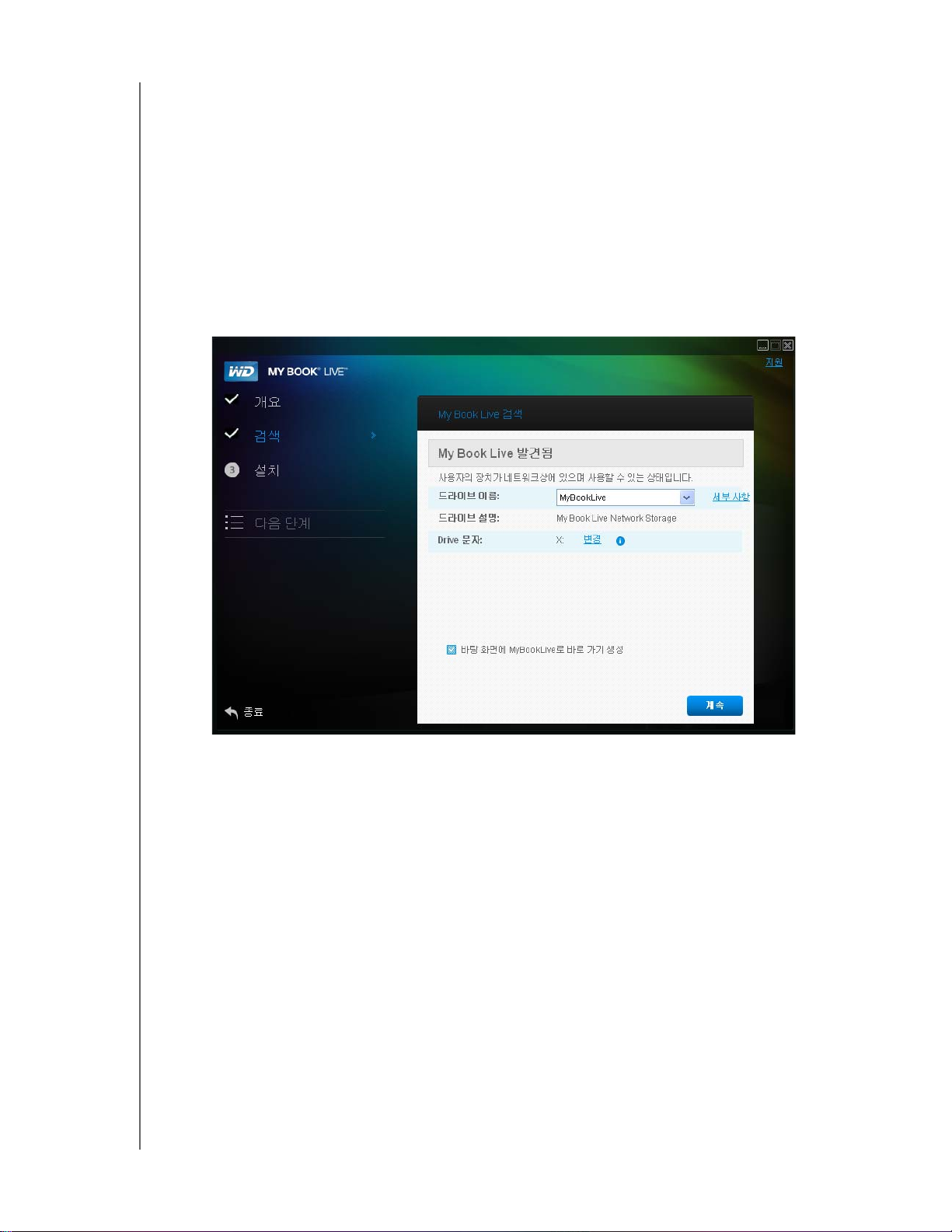
드라이브 연결 및 시작하기
진행 과정에서 네트워크에 있는 My Book Live 드라이브가 발견되면 기본 설
명 및 드라이브 문자 할당이 있는 My Book Live 발견됨 화면이 표시됩니다.
탐색 패널에서 검색 옆에 체크 표시가 나타납니다.
참고
: My Book Live 화면에는 몇 가지 유용한 기능이 있습니다.
- 단어 오른쪽의 i는 도구 설명이 있다는 것을 나타냅니다.
- 마우스를 도구 설명 위에 놓으면 옵션 또는 용어에 관한 상세 정보가 표시됩니다.
- 화면 상단 오른쪽에 있는 지원 링크는 CD의 도움말 파일로 연결됩니다.
- 화면을 나가려면 모든 페이지의 하단 왼쪽에 있는 종료 링크를 클릭하거나 키 보 드
의 ESC 키를 누릅니다.
진행 과정에서 네트워크에 있는 My Book Live가 발견되지 않으면 연결 방 법
화면이 나타납니다. 18페이지의 "연결 및 문제 해결"로 계속 진행합니다.
참고
두 개 이상의 드라이브가 검색된 경우 드라이브 이름 드롭다운 목록에서 해
당 My Book Live를 선택하십시오. 화면의 드라이브 설명에 기본 설명이 표
시됩니다.
참고
MY BOOK LIVE
사용 설명서
: 이전에 활성화되지 않은 경우 CD가 Windows XP 방화벽에서 UPnP 프레임
워크를 활성화시킵니다. 검색 과정에서 드라이브를 발견하려면 UPnP 프레
임워크를 활성화시켜야 합니다. UPnP 프레임워크 활성화에 대한 자세한 내
용은 http://support.microsoft.com/kb/886257#8을 참조하십시오.
: My Book Live 대시보드를 사용하여 드라이브를 구성하는 경우 이름과 설명
을 변경할 수 있습니다(60페이지의 "일반 사항" 참조).
13
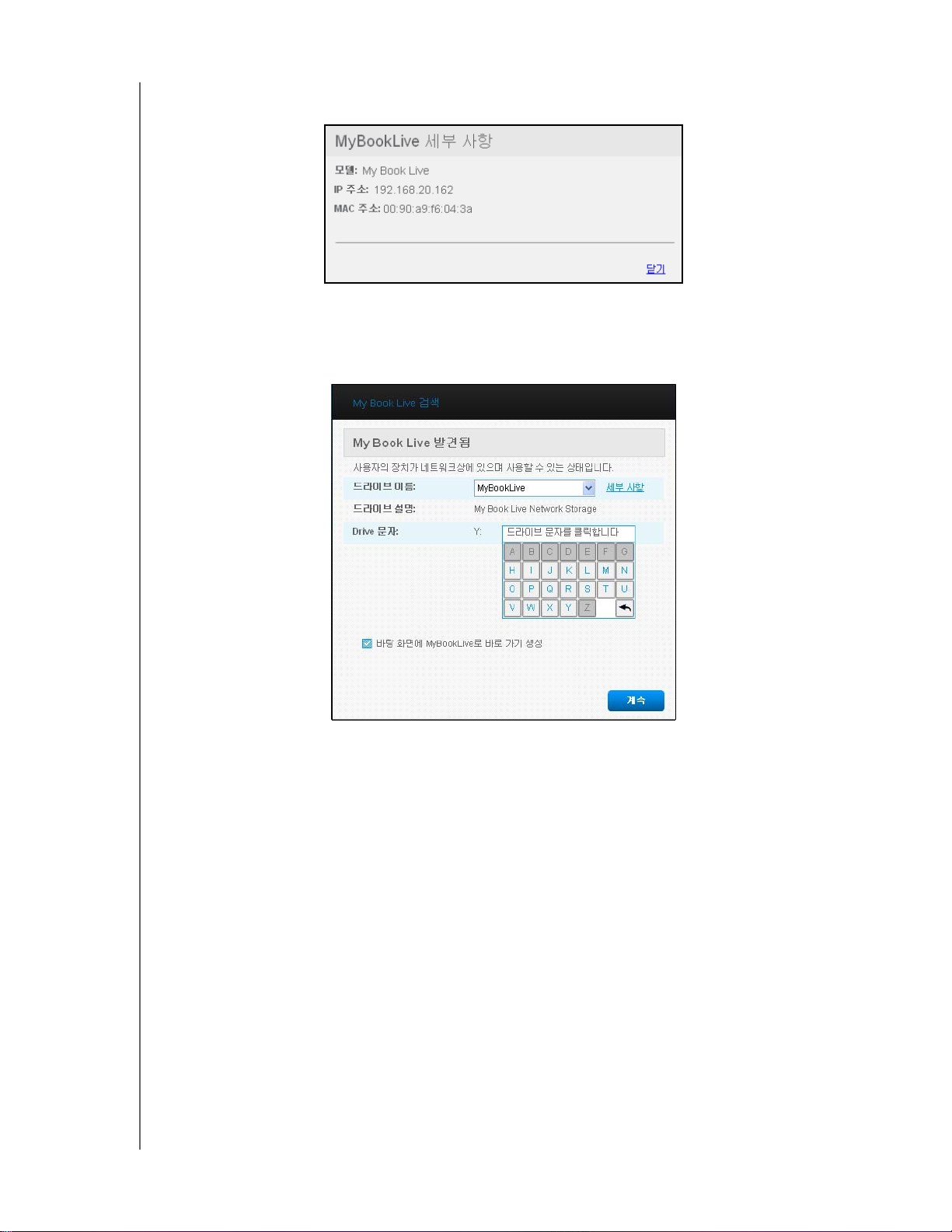
드라이브 연결 및 시작하기
2. 드라이브 등록 정보를 표시하려면 세부 사항 링크를 클릭합니다. 팝업 창에 모
델 이름, IP 주소 및 MAC 주소가 나열됩니다. 닫기 링크를 클릭합니다.
3. Drive 문자에 드라이브 매핑을 위해 네트워크에서 다음으로 사용 가능한 드라
이브 문자가 표시됩니다. 다른 문자에 매핑하려는 경우, 변경 링크를 클릭하고
표의 흰색 상자 중 하나에서 원하는 문자를 선택합니다.
드라이브 문자를 선택하면
화면이 닫힙니다. 드라이브 문자를 변경하지 않 고
창을 닫으려면 표 하단 오른쪽에 있는 화살표를 클릭합니다(또는 Enter 또 는
Esc를 누름).
MY BOOK LIVE
사용 설명서
14
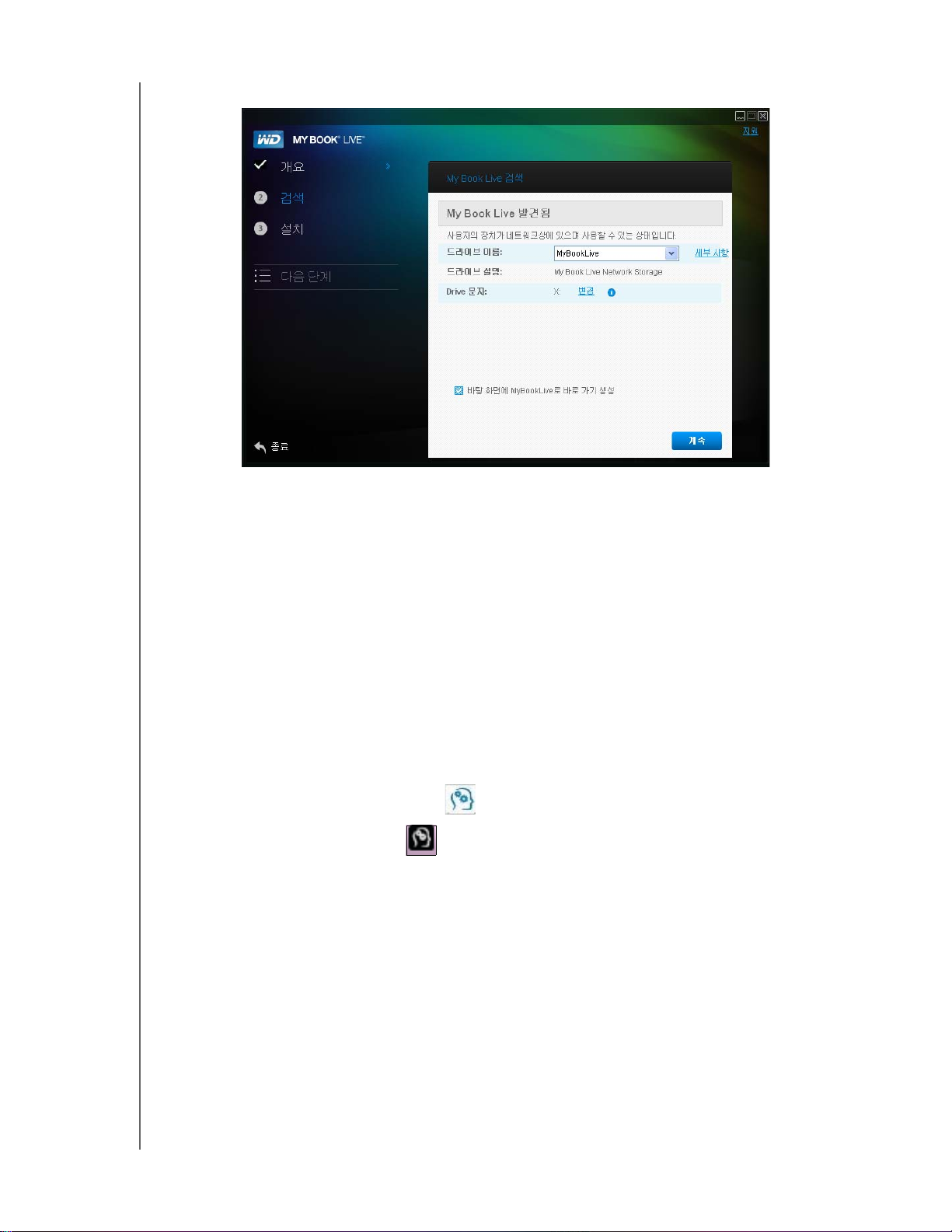
드라이브 연결 및 시작하기
My Book Live 발견됨 화면이 다시 표시됩니다.
4. Windows에서 매핑된 드라이브의 바탕 화면 바로가기를 만들려면 바탕 화면에
MyBookLive로 바로 가기 생성 확인란을 선택하고, Mac에서는 MyBookLive
에 대한 가상본 만들기 확인란을 선택합니다. 계속 버튼을 클릭합니다.
WD Quick View 설치 화면이 표시됩니다.
참고
: WD Quick View를 설치하지 않고 계속하려면 다음 단계로 건너 띄기 링크를
클릭하고 17페이지의 "3단계: 다음 단계를 수행합니다"에서 작업을 계속합
니다. 탐색 패널에서 설치를 클릭하여 WD Quick View를 나중에 설치할 수도
있습니다.
2단계: WD Quick View 설치
WD Quick View를 설치하면 Windows 시스템 트레이 또는 Mac OS X 메뉴 표 시
줄에 WD Quick View 아이콘이 생깁니다. 이 아이콘을 이용하여 WD SmartWare
실행 또는 드라이브 상태의 신속한 확인 등 중요 기능을 수행할 수 있습니다.
Windows 아이콘은 파란색 입니다.
Mac 아이콘은 검정색 입니다.
MY BOOK LIVE
사용 설명서
15
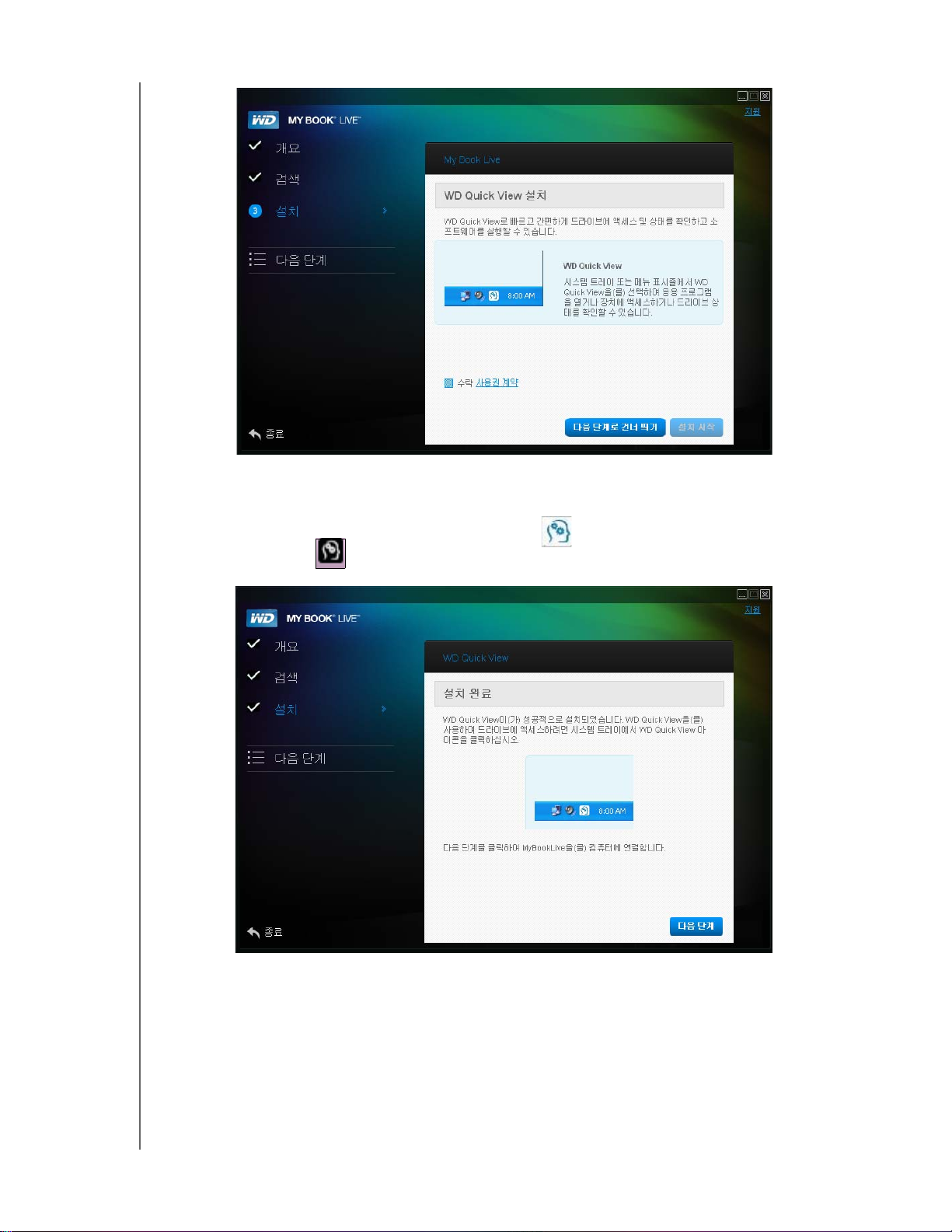
드라이브 연결 및 시작하기
1. 약관을 읽어 본 후 사용권 계약 링크를 클릭하고, 수락 확인란을 클릭합니다.
2. 설치 시작 버튼을 클릭합니다. 설치 완료 화면이 나타나기 전까지 진행률 표시줄
이 표시됩니다. Windows 시스템 트레이에 아이콘이 표시됩니다. Mac OS X
메뉴 표시줄에 아이콘이 표시됩니다.
WD Quick View 사용에 대한 내용은 39페이지의 "WD Quick View 바로가기 사용"
을 참조하십시오.
참고
: WD Quick View를 설치했으면 이를 유사한 방식으로 업그레이드할 수 있습
니다. 설치 시작 버튼 대신 업그레이드 시작 버튼이 제공됩니다.
MY BOOK LIVE
사용 설명서
16
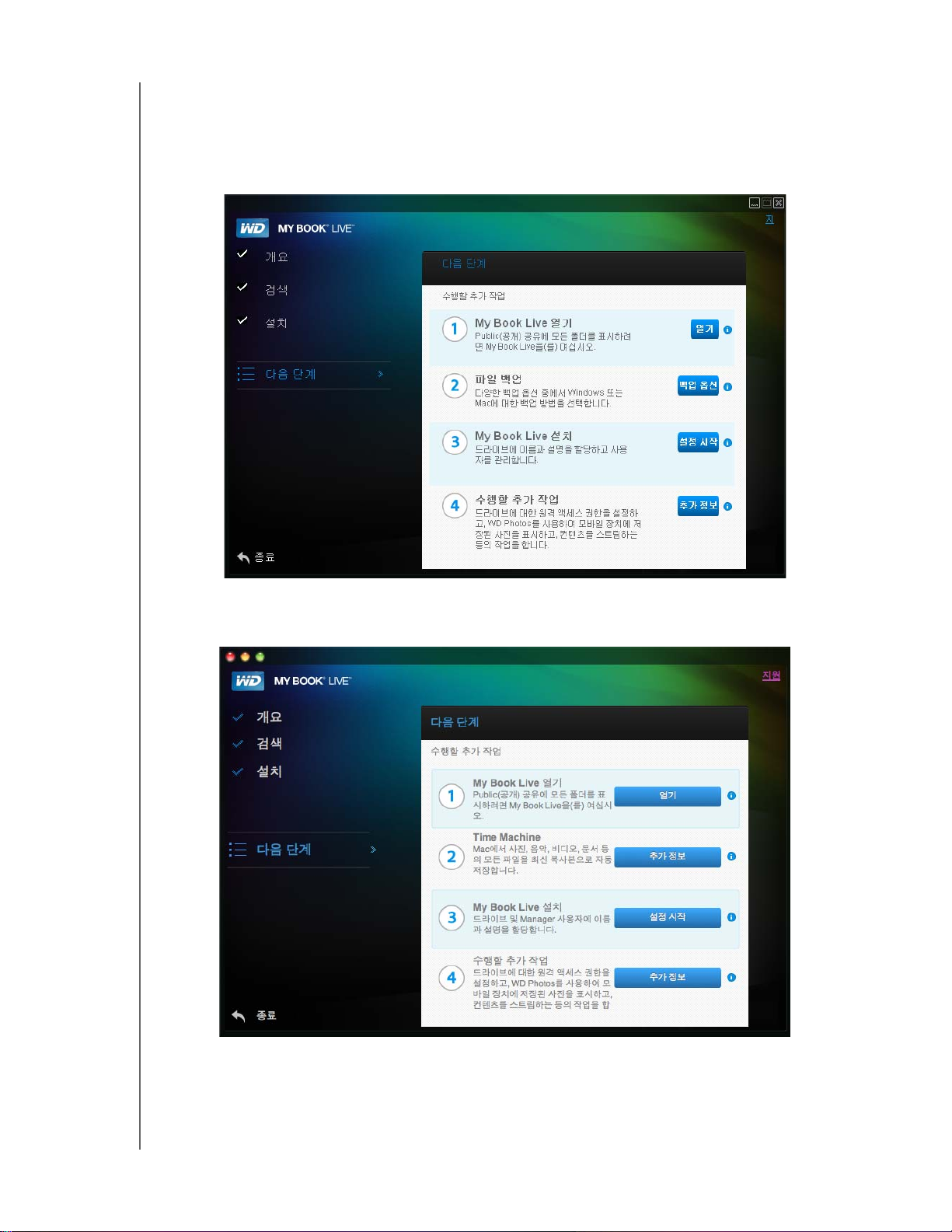
드라이브 연결 및 시작하기
3단계: 다음 단계를 수행합니다
1. 설치 완료 화면에서 다음 단계 버튼을 클릭하거나, 언제라도 탐색 패널에서 다
음 단계 링크를 클릭하여 다음 단계 화면을 표시합니다.
참고
: 검색이 끝나야만 다음 단계가 제공됩니다.
Windows에서 다음 단계 화면
MY BOOK LIVE
사용 설명서
Mac OS X에서 다음 단계 화면
17
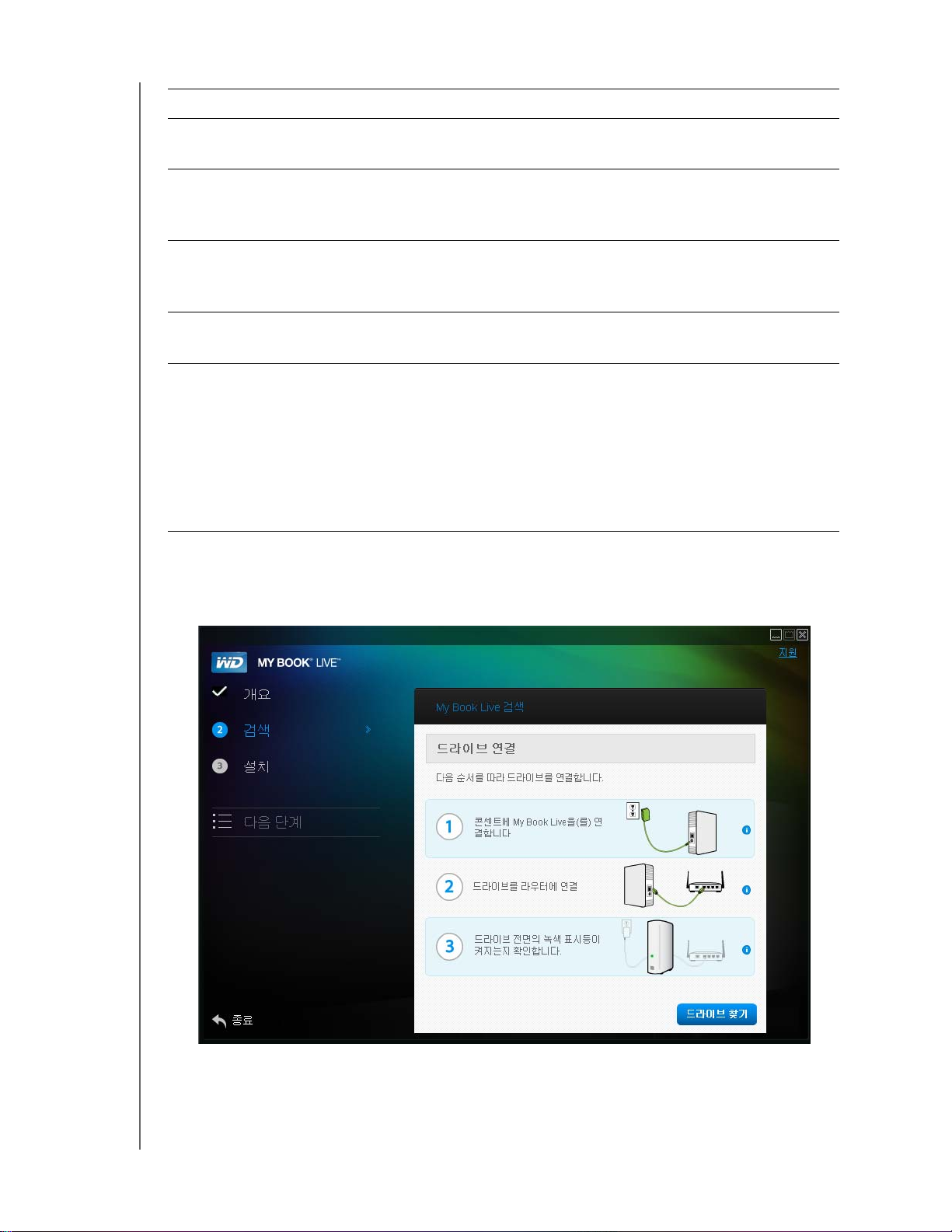
필요한 작업 . . . 수행할 작업 . . .
드라이브 연결 및 시작하기
My Book Live 드라이브를 열고 공용 공
열기 버튼을 클릭합니다.
유의 컨텐츠를 봅니다.
PC에서 파일을 백업합니다. 백업 옵션 버튼을 클릭합니다. 24페이지의 "백업/검 색
(WD SmartWare)" 또는 47페이지의 "Windows 백업"을
계속 진행합니다.
Mac에서 파일을 백업합니다. Time Machine 옵션 옆에 있는 추가 정보 버튼을 클릭
하고 48페이지의 "Apple Time Machine"을 계속 진행합
니다.
My Book Live 드라이브를 설정(구성)합
니다.
• 드라이브의 Shared Pictures 폴더에 저
장된 사진에 액세스하고 이를 iPhone,
iPad touch 또는 iPad에 표시합니다.
설정 시작 버튼을 클릭합니다. 55페이지의 "My Book
Live 대시보드 시작하기"을 계속 진행합니다.
추가 정보 버튼을 클릭한 다음 69페이지의 "원격 액세
스 설정" 또는
97페이지의 "비디오, 사진 및 음악 재생/
스트리밍"을 계속 진행합니다.
• My Book Live 드라이브의 파일과 폴
더에 원격으로 액세스합니다.
• 홈 엔터테인먼트 센터 및/또는 홈 네
트워크의 다른 컴퓨터로 미디어를 스
트리밍합니다.
연결 및 문제 해결
"검색"으로 드라이브를 찾지 못하면 드라이브 연결 화면이 나타납니다.
MY BOOK LIVE
사용 설명서
18
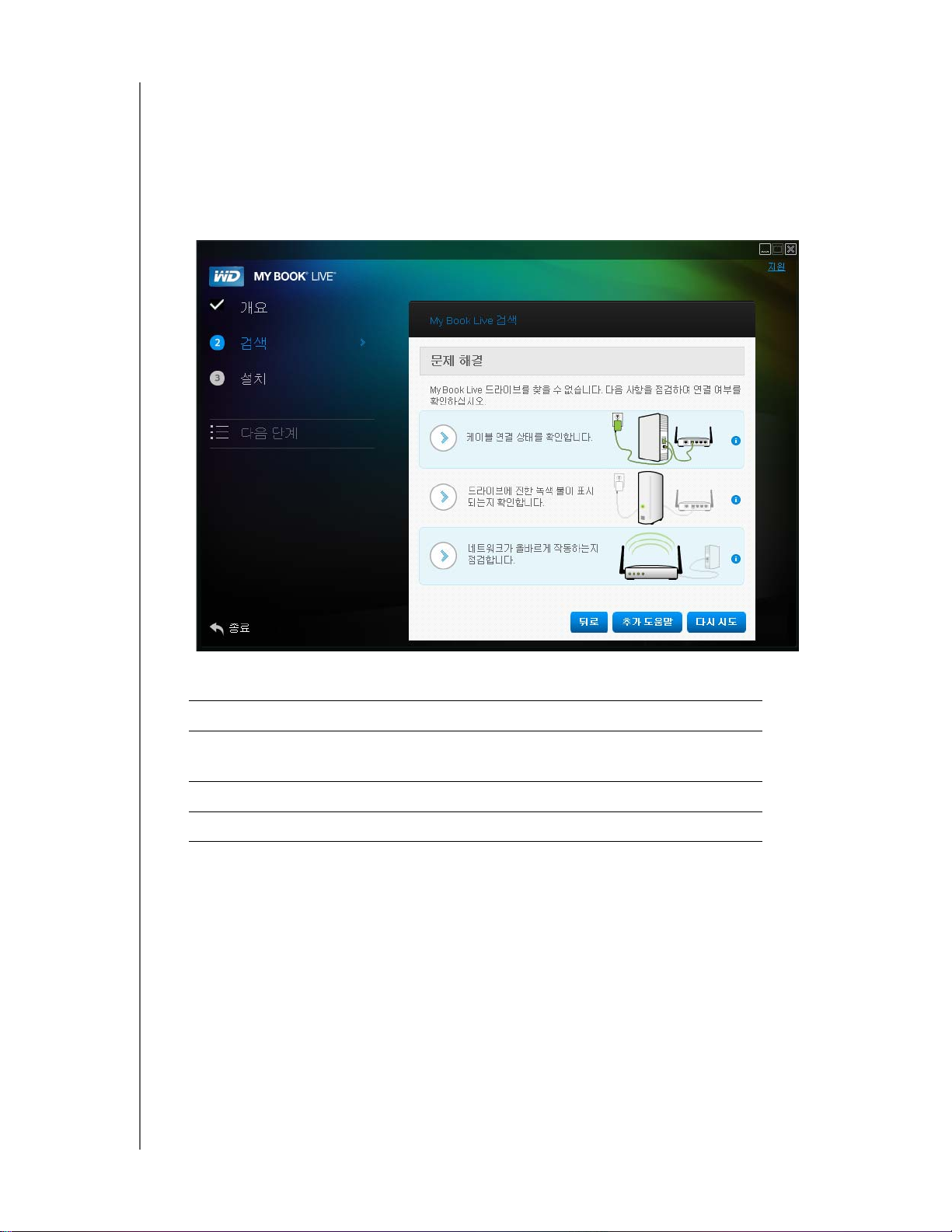
1. 각 단계에 대한 정보는 그래픽 지침과 도구 설명을 따르십시오.
2. 드라이브 찾기 버튼을 클릭합니다.
드라이브가 발견되면 My Book Live 발견됨 화면이 나타납니다. 12페이지의
"1단계: My Book Live 드라이브 검색"을 계속 진행합니다.
드라이브가 발견되지 않으면 My Book Live 연결에 관한 추가 정보를 제공하
는 문제 해결 화면이 나타납니다.
드라이브 연결 및 시작하기
3. 화면상의 지침과 도구 설명을 따르십시오.
필요한 작업 . . . 다음을 클릭 . . .
연결 방법 화면으로 돌아가 드라이브를 올바로 연결
했는지 확인합니다.
문제 해결 도움말 항목을 봅니다. 추가 도움말 버튼
드라이브를 다시 검색합니다. 다시 시도 버튼
참고
: 그래도 드라이브에 연결되지 않으면 http://support.wdc.com의 WD 지식 베
이스에서 답변 ID 5679를 검색하십시오.
뒤로 버튼
CD를 사용하지 않고 시작하기(Windows 7/Vista 및 Mac)
WD SmartWare(Windows만 해당)를 시작하고 설치하는 데 제품 CD를 사용하지 않
는 경우에도 다음 작업이 가능합니다.
My Book Live를 외부 하드 드라이브로 사용하여 파일을 끌어다 놓기로 이동
합니다.
WD My Book Live 대시보드를 사용하여 드라이브를 구성합니다. (54페이지
의 "My Book Live 대시보드 소개" 참조)
MY BOOK LIVE
사용 설명서
19

드라이브 연결 및 시작하기
Windows 백업(20페이지의 "Windows Vista/Windows 7 사용" 참조) 또 는
Apple Time Machine(48페이지의 "Apple Time Machine" 참조)을 사용하여 파
일을 저장 및 복원합니다.
Windows Vista/Windows 7 사용
Public 폴더 열기
제품 CD 사용을 대신하는 방법으로 다음과 같이 드라이브를 엽니다.
1. 드라이브를 네트워크에 물리적으로 연결합니다(9페이지 참조).
2. > 컴퓨터 > 네트워크 > MYBOOKLIVE를 클릭하고 드라이브의 Public 폴더
를 찾습니다.
3. Public 폴더를 두 번 클릭하여 Shared Music, Shared Pictures, Shared Videos 및
Software 하위 폴더를 표시합니다. 이제 Windows 탐색기를 사용하여 파일을 공
유 미디어 폴더에 끌어다 놓을 수 있습니다.
참고
MY BOOK LIVE
사용 설명서
: Software 폴더에는 CD에 있는 모든 소프트웨어가 들어 있습니다. 폴더를 두
번 클릭한 다음 SmartWare를 두 번 클릭하여 소프트웨어를 표시합니다. 운
영 체제가 32비트인 경우, WD SmartWare 설정(x86)을 클릭합니다. 그 렇 지
않은 경우 WD SmartWare 설정(x64)을 클릭합니다.
20
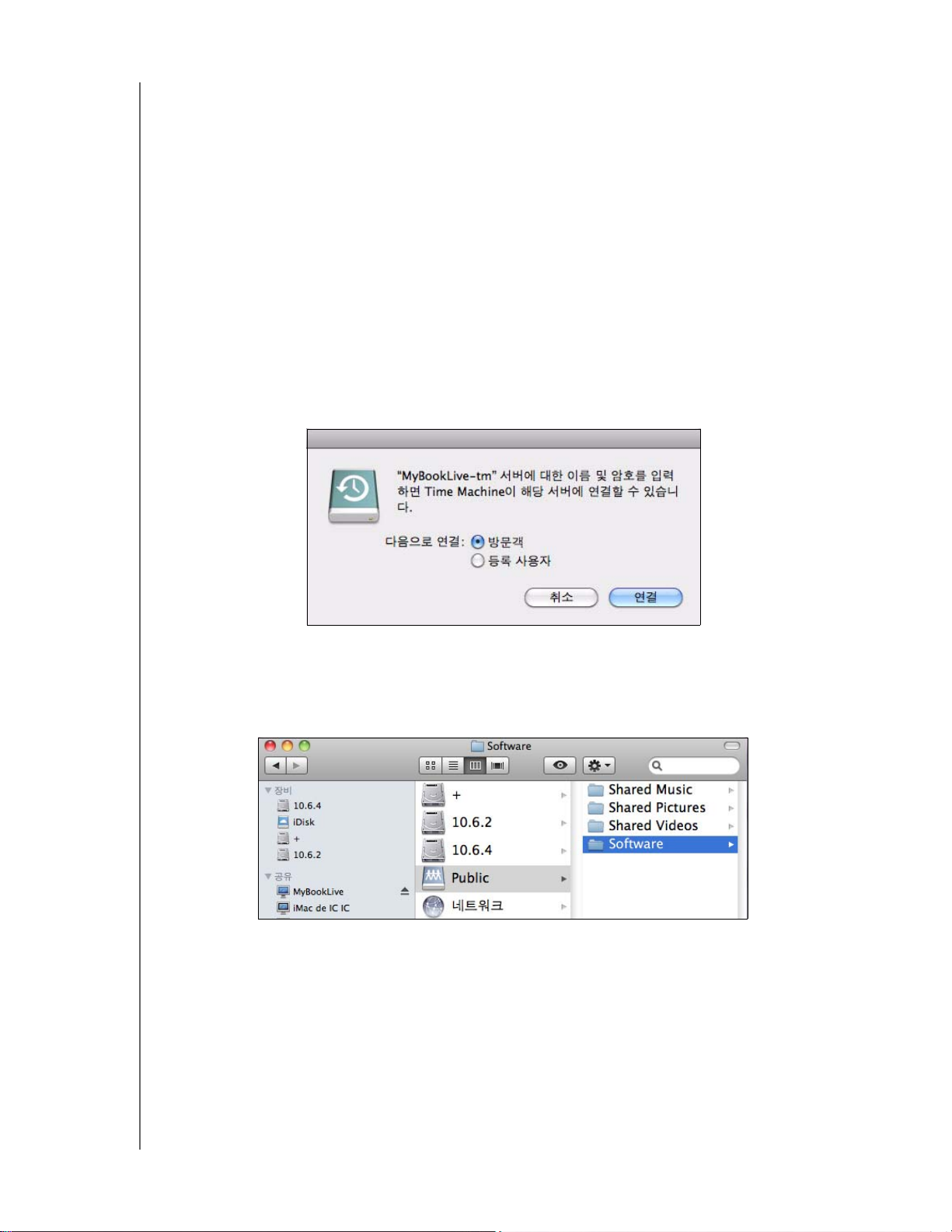
드라이브 연결 및 시작하기
My Book Live 대시보드를 실행하여 드라이브 설정
WD My Book Live 대시보드에 액세스하여 드라이브를 설정하는 방법:
1. 드라이브를 네트워크에 물리적으로 연결합니다(9페이지 참조).
2. 브라우저를 열고 주소로 http://<드라이브 이름 또는 IP 주소>/를 입력합니다.
예: http://195.168.1.10/ 또는 http://mybooklive/
3. 56페이지의 "My Book Live 대시보드 이해"를 계속 진행합니다.
Mac OS X Leopard/Snow Leopard 사용
Finder를 사용하여 Public 폴더 열기
1. Finder 창의 측면 표시줄에 있는 공유 항목에서 MyBookLive를 클릭합니다.
2. 인증 화면이 나타나면 방문객을 선택한 후 연결을 클릭하여 공용 공유를 표시합
니다.
3. Public 폴더를 두 번 클릭하여 미디어 하위 폴더 Shared Music, Shared Pictures
및 Shared Videos를 표시합니다. 이제 Finder를 사용하여 파일을 공유 폴더에 끌
어다 놓을 수 있습니다.
참고
: 바탕 화면에 Public 폴더 아이콘이 자동으로 표시됩니다.
참고
: Software 폴더에는 CD에 있는 모든 소프트웨어가 들어 있습니다. 폴더를 두
번 클릭하고 SmartWare 폴더를 두 번 클릭하여 WD SmartWare 목록과 기타
파일을 표시합니다. 현재는 Mac에 WD SmartWare를 설치할 수 없지만 다른
소프트웨어 파일은 사용해야 할 수 있습니다.
MY BOOK LIVE
사용 설명서
21
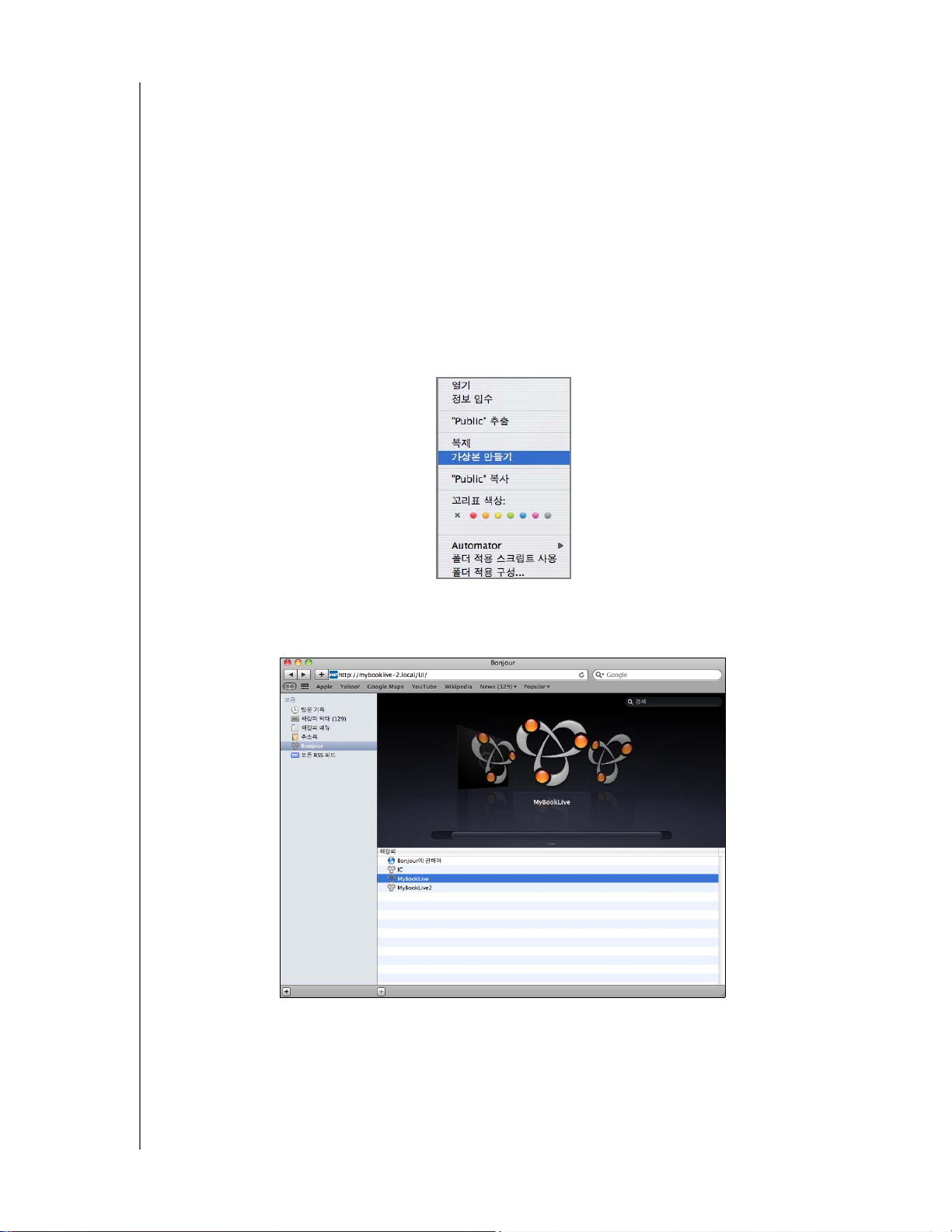
드라이브 연결 및 시작하기
4. 바탕 화면에 공유 드라이브 아이콘을 영구적으로 지정하려면 가상본을 만듭니
다. 다음에는 가상본을 만드는 두 가지 방법이 나와 있습니다.
참고
: 가상본을 만들기 전에 Finder > 기본 설정를 클릭하고 연결된 서버가 선택
되어 있는지 확인하십시오.
가상본을 지정할 항목을 클릭하고(예: Shared Music) 마우스 버튼을 누른 상
태에서 Cmd 및 옵션 키를 동시에 누르고 가상본을 이동시키려는 위치로 항
목을 끕니다. 이렇게 하면 원본 항목이 이동하는 대신 새 위치에 가 상 본 이
만들어집니다.
- 또는 -
가상본을 지정할 항목을 마우스 오른쪽 버튼으로 클릭하고(예: Shared Music)
파일 > 가상본 만들기를 클릭합니다.
Bonjour를 사용한 드라이브 검색 및 설정
1. Safari를 열고 북마크 아이콘을 클릭합니다.
2. Bonjour를 클릭하고 My Book Live 드라이브를 두 번 클릭하여 My Book Live 대
시보드 홈 페이지를 표시합니다.
3. 56페이지의 "My Book Live 대시보드 이해"를 계속 진행합니다.
MY BOOK LIVE
사용 설명서
22
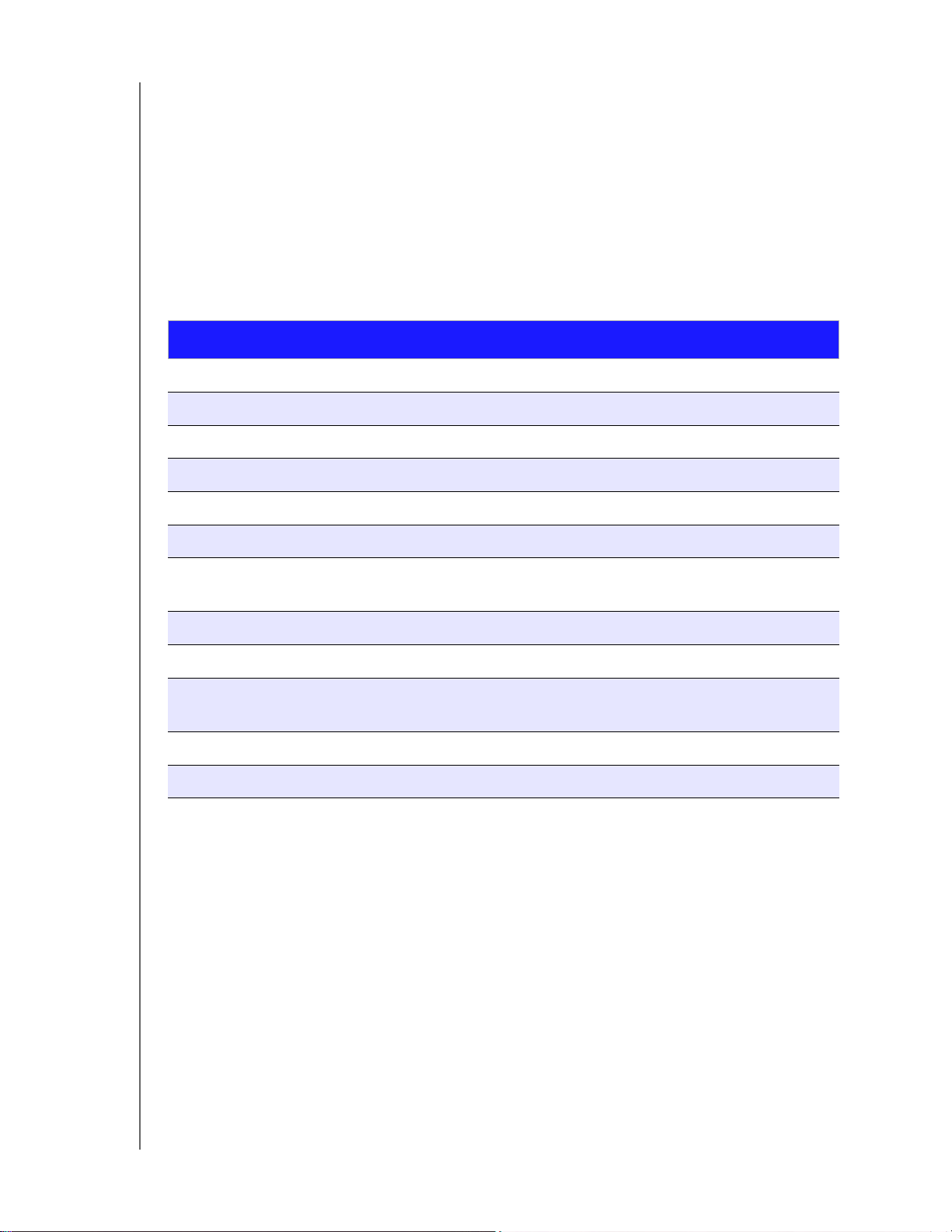
드라이브 연결 및 시작하기
이제 무엇을 할 수 있습니까?
이제 My Book Live 드라이브를 사용할 준비가 끝났고 드라이브 문자를 이용한 액
세스가 가능하므로 파일을 드라이브로 끌어다 놓고 본 장의 지침에 따라 설정된 네
트워크의 다른 컴퓨터로 드라이브의 파일을 이동할 수 있습니다. 또한 컴퓨터 파일
을 자동으로 백업하고, 드라이브 설정을 사용자 지정하고, 원격 위치에서 파일에
액세스하고, 드라이브를 미디어 서버로 사용할 수 있습니다.
본 사용 설명서에는 드라이브를 설정하고 사용하기 위한 정보와 지침이 나와 있습
니다. 가장 일반적인 작업은 아래와 같습니다.
방법 . . . 참조할 페이지. . .
My Book Live 드라이브에 컴퓨터 백업 24페이지
My Book Live 드라이브에서 컴퓨터로 데이터 복원 33페이지
WD SmartWare 소프트웨어 자동 업데이트 설정 38페이지
웹에서 My Book Live 드라이브에 액세스 89페이지
My Book Live 대시보드를 사용하여 드라이브 사용자 지정 59페이지
개인 공유 열기 85페이지
My Book Live 대시보드를 출고 시 기본값으로 복원 66페이지
107페이지
My Book Live 대시보드 펌웨어 업데이트 61페이지
iPhone, iPod touch 또는 iPad 에서 WD Photos 사용 93페이지
TwonkyMedia Server, MioNet Remote Access 및 iTunes 등의 My Book Live
응용 프로그램 활성화 또는 비활성화
미디어 재생 및 스트리밍 97페이지
iTunes® 서비스 사용 105페이지
72페이지
MY BOOK LIVE
사용 설명서
23
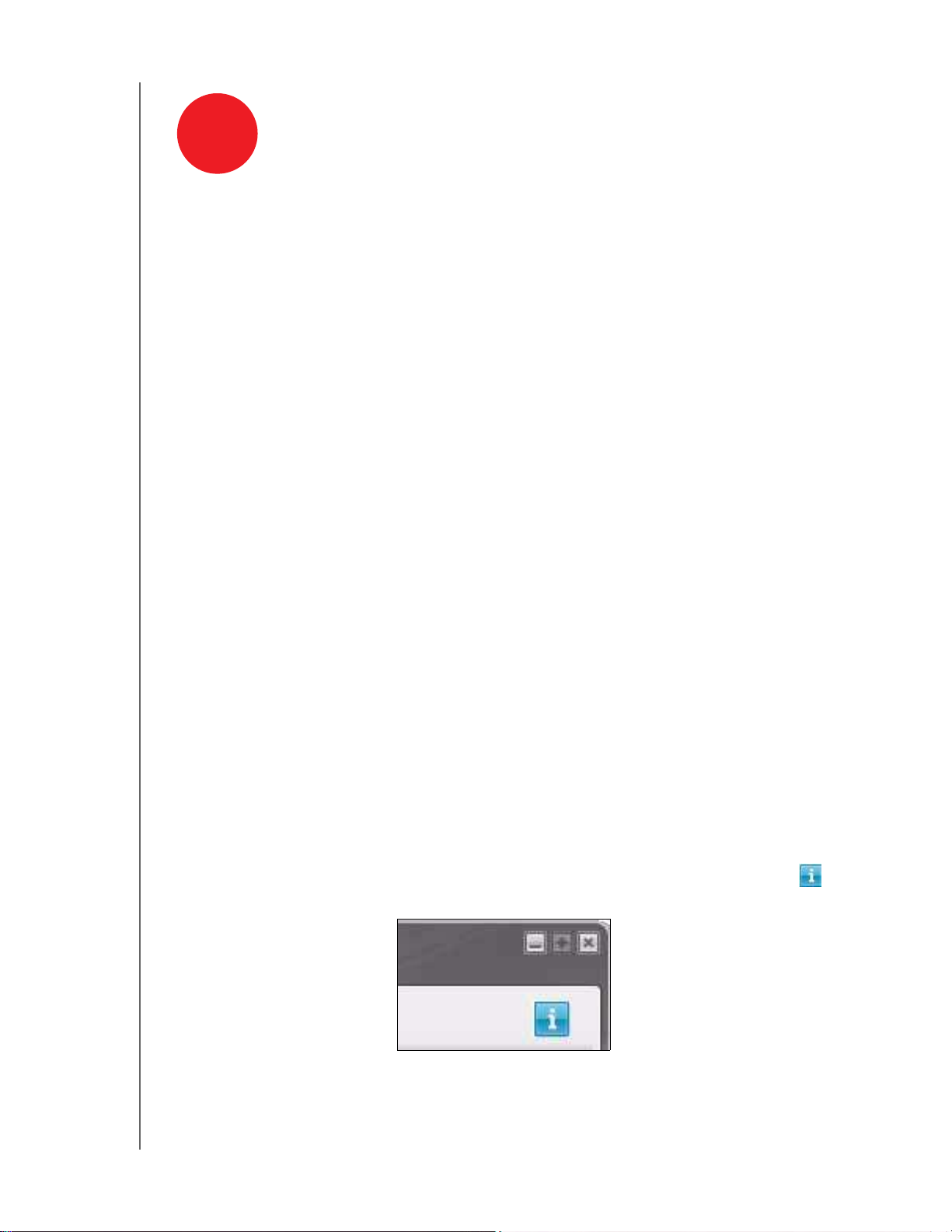
백업/검색(WD SMARTWARE)
4
WD SmartWare 개요
WD SmartWare 소프트웨어 설치 및 사용
WD SmartWare 홈 화면
모든 파일 백업
고급 백업 기능 사용
백업 검색
백업/검색(WD SmartWare)
WD SmartWare 개요
WD SmartWare 소프트웨어는 다음과 같은 기능을 제공하는 사용하기 쉬운 도 구 입
니다.
데이터 자동 보호 – 자동 연속 백업 기능이 파일이 추가되었거나, 변경되었
을 때 즉시 복사본을 만듭니다.
참고
: My Book Live와 컴퓨터가 네트워크에 연결되어 있으면 자동 백업 보호가 계
속 수행됩니다. 네트워크에서 분리되면 백업이 일시적으로 멈춥니다. 다시
연결하면 WD SmartWare가 컴퓨터를 자동으로 스캔하여 새 파일이나 변경
된 파일이 있는지 확인하고 백업 보호를 재개합니다.
백업 실행 과정을 시각적으로 표시 – 비주얼 백업을 통해 컨텐츠를 범주별로
정리하고 백업의 진행 상황을 나타냅니다.
쉽고 간편하게 손실된 파일 복원 – 모든 데이터를 손실했거나 중요한 파일을
덮어쓴 경우라도 귀중한 데이터를 원래 위치로 복원할 수 있습니다.
관리 능력 개선 – 백업을 사용자 지정합니다.
정보/온라인 도움말 항목 보기
각 WD SmartWare 화면에서 백업, 검색 및 설정 작업에 대한 신속한 지원을 제 공 하
는 온라인 도움말 정보에 쉽게 액세스할 수 있습니다. 수행해야 하는 작업에 대해 확
실치 않은 경우 화면 상단 오른쪽 모서리에 있는 정보/온라인 도움말 아이콘 을
클릭하십시오.
온라인 도움말을 확인한 후 정보/도움말 화면을 닫으려면 화면 상단 오른쪽 모서 리
에 있는 X
MY BOOK LIVE
사용 설명서
버튼을 클릭하십시오.
24
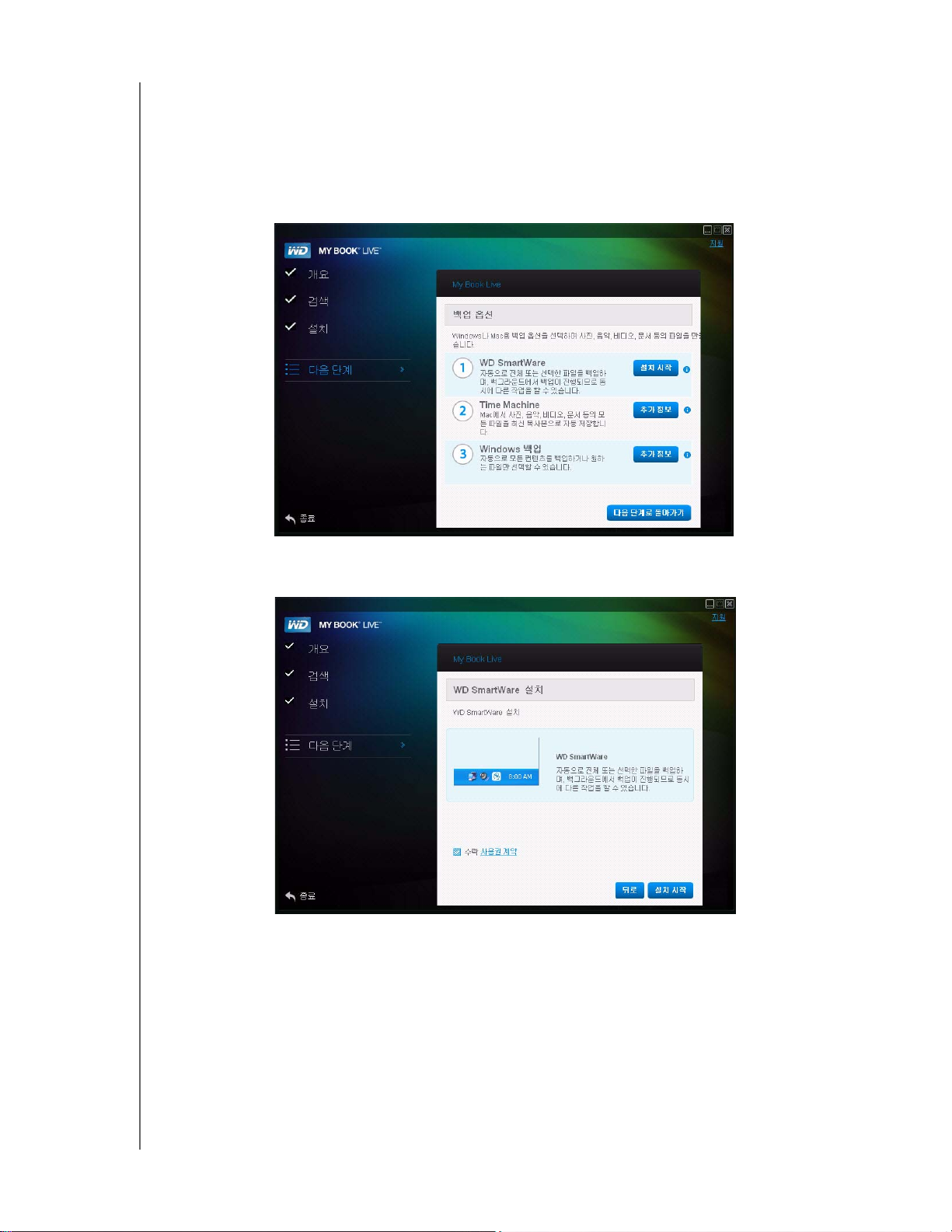
백업/검색(WD SMARTWARE)
WD SmartWare 소프트웨어 설치 및 사용
WD SmartWare 설치
1. CD의 다음 단계 화면에서 백업 옵션 버튼을 클릭하여 백업 옵션 화면을 표시합
니다.
2. WD SmartWare의 오른쪽에 있는 설치 시작 버튼을 클릭하여 WD SmartWare 설
치 페이지를 표시합니다.
3. 약관을 읽어 본 후 사용권 계약 링크를 클릭하고, 수락 확인란을 클릭합니다.
MY BOOK LIVE
사용 설명서
25
